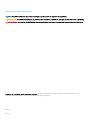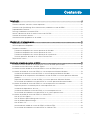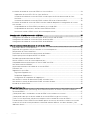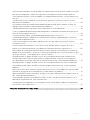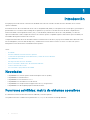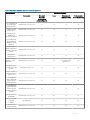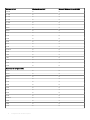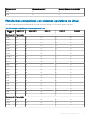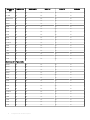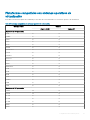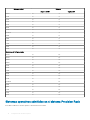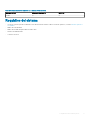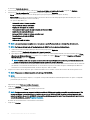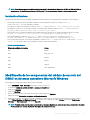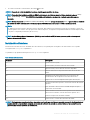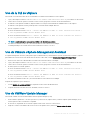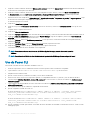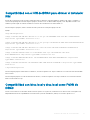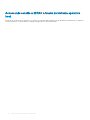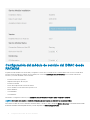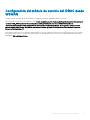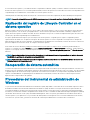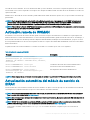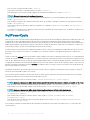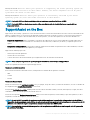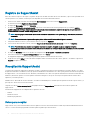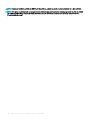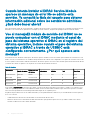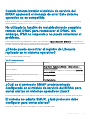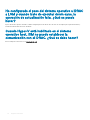Dell iDRAC Service Module 3.2 Guía del usuario
- Tipo
- Guía del usuario

Módulo de servicio de Dell EMC iDRAC 3.2
Guía del usuario

Notas, precauciónes y advertencias
NOTA: Una NOTA señala información importante que lo ayuda a hacer un mejor uso de su producto.
PRECAUCIÓN: Una PRECAUCIÓN indica un potencial daño al hardware o pérdida de datos y le informa cómo evitar el problema.
ADVERTENCIA: Una señal de ADVERTENCIA indica la posibilidad de sufrir daño a la propiedad, heridas personales o la muerte.
© 2018 Dell Inc. o sus liales. Todos los derechos reservados. Dell, EMC, y otras marcas comerciales son marcas comerciales de Dell Inc. o de sus
subsidiarias. Otras marcas pueden ser marcas comerciales de sus respectivos propietarios.
2018 - 06
Rev. A00

Contenido
1 Introducción................................................................................................................................................... 6
Novedades.......................................................................................................................................................................... 6
Funciones admitidas: matriz de sistemas operativos.....................................................................................................6
Coexistencia de OpenManage Server Administrator y módulo de servicio del iDRAC..............................................8
Disponibilidad del software................................................................................................................................................8
Descarga el módulo de servicio del iDRAC......................................................................................................................8
Acceso a documentos desde el sitio de asistencia de Dell EMC..................................................................................8
Contrato de licencia de software..................................................................................................................................... 9
Otros documentos que podrían ser de utilidad...............................................................................................................9
2 Conguración de instalación previa.............................................................................................................. 10
Requisitos de instalación..................................................................................................................................................10
Sistemas operativos compatibles................................................................................................................................... 10
Plataformas admitidas.......................................................................................................................................................11
Plataformas compatibles con sistemas operativos de Windows........................................................................... 11
Plataformas compatibles con sistemas operativos de Linux................................................................................. 13
Plataformas compatibles con sistemas operativos de virtualización....................................................................15
Sistemas operativos admitidos en el sistema Precision Rack............................................................................... 16
Requisitos del sistema...................................................................................................................................................... 17
3 Instalación del módulo de servicio del iDRAC................................................................................................18
Instalación inicial del módulo de servicio de iDRAC a través del iDRAC para Windows........................................... 18
Instalación inicial de iSM a través de iDRAC Express...................................................................................................19
Instalación inicial del módulo de servicio del iDRAC a través del iDRAC para Linux................................................. 19
Instalación del módulo de servicio del iDRAC en sistemas operativos Microsoft Windows.................................... 19
Instalación del módulo de servicio del iDRAC en sistemas operativos Microsoft Windows.............................. 19
Modicación de los componentes del módulo de servicio del iDRAC en sistemas operativos Microsoft
Windows...................................................................................................................................................................... 21
Reparación del módulo de servicio del iDRAC en sistemas operativos Microsoft Windows............................ 22
Desinstalación del módulo de servicio del iDRAC en sistemas operativos Microsoft Windows....................... 22
Instalación del módulo de servicio del iDRAC en sistemas operativos Linux admitidos...........................................23
Requisitos previos a la instalación para el sistema operativo Linux......................................................................23
Instalación de dependencias de Linux..................................................................................................................... 23
Instalación del módulo de servicio del iDRAC en el sistema operativo Linux...................................................... 24
Desinstalación del módulo de servicio del iDRAC en el sistema operativo Linux................................................26
Instalación del módulo de servicio del iDRAC en VMware ESXi.................................................................................26
Uso de la CLI de vSphere..........................................................................................................................................27
Uso de VMware vSphere Management Assistant................................................................................................. 27
Uso de VMWare Update Manager...........................................................................................................................27
Uso de Power CLI...................................................................................................................................................... 28
Actualización del módulo de servicio del iDRAC en VMware ESXi...................................................................... 29
Desinstalación del módulo de servicio del iDRAC en VMware ESXi.................................................................... 29
Contenido
3

Instalación del módulo de servicio del iDRAC en Citrix XenServer............................................................................ 29
Importación de claves DELL GPG en Citrix XenServer.........................................................................................29
Instalación del módulo de servicio del iDRAC usando el panel de GUI de administración de Citrix
XenCenter...................................................................................................................................................................30
Instalación del módulo de servicio del iDRAC mediante SSH o Local Command Shell..................................... 30
Instalación del módulo de servicio del iDRAC cuando el modo de bloqueo de la conguración del sistema
está activado.................................................................................................................................................................... 30
Compatibilidad con el URI de iDRAC para obtener el instalador iSM................................................................... 31
Compatibilidad con idrac.local y drac.local como FQDN de iDRAC...................................................................... 31
Acceso más sencillo al iDRAC a través del sistema operativo host..................................................................... 32
4 Conguración del módulo de servicio del iDRAC.......................................................................................... 33
Conguración del módulo de servicio del iDRAC desde la interfaz web del iDRAC.................................................33
Conguración del módulo de servicio del iDRAC desde RACADM............................................................................ 34
Conguración del módulo de servicio del iDRAC desde WSMAN............................................................................. 35
5 Funciones de supervisión del módulo de servicio del iDRAC.........................................................................36
Información sobre el sistema operativo.........................................................................................................................36
Replicación del registro de Lifecycle Controller en el sistema operativo................................................................... 37
Recuperación de sistema automática............................................................................................................................ 37
Proveedores del Instrumental de administración de Windows................................................................................... 37
Preparar para quitar un dispositivo SSD PCIe NVMe..................................................................................................38
Restablecimiento forzado remoto del iDRAC............................................................................................................... 38
Acceso al iDRAC a través del sistema operativo host................................................................................................. 38
Compatibilidad dentro de banda para las alertas SNMP del iDRAC.......................................................................... 38
Activación remota de WSMAN...................................................................................................................................... 39
Actualización automática del módulo de servicio de iDRAC.......................................................................................39
FullPowerCycle.................................................................................................................................................................40
SupportAssist on the Box................................................................................................................................................41
Registro de SupportAssist........................................................................................................................................ 42
Recopilación SupportAssist...................................................................................................................................... 42
Conguración de recopilación de SupportAssist....................................................................................................43
Activación de la función de obtención de SNMP en banda: Linux............................................................................ 44
Activación de la función de obtención de SNMP en banda: Windows..................................................................... 45
Iniciador de la GUI de iDRAC.......................................................................................................................................... 45
6 Preguntas frecuentes...................................................................................................................................47
¿Es necesario desinstalar OpenManage Server Administrator antes de instalar o ejecutar el módulo de
servicio del iDRAC?..........................................................................................................................................................47
¿Cómo puedo saber si el módulo de servicio del iDRAC está instalado en mi sistema?......................................... 47
¿Cómo puedo saber qué versión del módulo de servicio del iDRAC tengo en mi sistema?................................... 47
¿Cuál es el nivel de permisos mínimo necesario para instalar el módulo de servicio del iDRAC?.......................... 47
Cuando intento instalar el iDRAC Service Module aparece un mensaje de error No se admite esta servidor.
Ya consulté la Guía del usuario para obtener información adicional sobre los servidores admitidos. ¿Qué
debo hacer ahora?...........................................................................................................................................................48
4
Contenido

Veo el mensajeEl módulo de servicio del iDRAC no se puede comunicar con el iDRAC mediante el canal de
paso del sistema operativo al iDRAC en el registro del sistema operativo, incluso cuando el paso del
sistema operativo al iDRAC a través de USBNIC está congurado correctamente. ¿Por qué aparece este
mensaje?...........................................................................................................................................................................48
Cuando intento instalar el módulo de servicio del iDRAC aparecerá el mensaje de error Este sistema
operativo no es compatible.............................................................................................................................................49
He utilizado la función de restablecimiento completo remoto del iDRAC para restablecer el iDRAC. Sin
embargo, IPMI no responde y no puedo solucionar el problema................................................................................49
¿Dónde puedo encontrar el registro de Lifecycle replicado en mi sistema operativo?........................................... 49
¿Cuál es el protocolo SNMP predeterminado congurado en el módulo de servicio del iDRAC para enviar
alertas en sistemas operativos Linux?...........................................................................................................................49
El sistema no admite SMUX. ¿Qué protocolo debo congurar para enviar alertas?...............................................49
¿Cómo puedo congurar el módulo de servicio del iDRAC para utilizar el protocolo Agent-x para enviar
alertas de manera predeterminada?..............................................................................................................................50
¿Cuáles son los paquetes o ejecutables dependientes de Linux que debo instalar mientras naliza la
instalación en Linux?....................................................................................................................................................... 50
Creé una carpeta personalizada en el visor de eventos de Windows, pero los registros de LC no se
replican en mi carpeta personalizada. ¿Qué debo hacer ahora para replicar los registros de LC?........................50
Elegí la opción de instalación personalizada desde la interfaz gráca de usuario durante la instalación del
módulo de servicio del iDRAC y desactivé una función, pero no puedo activar la función mediante ninguna
de las otras interfaces. ¿Cómo puedo volver a activar la función?...........................................................................50
No puedo acceder a la página del iDRAC a través del sistema operativo host como usuario de Active
Directory sobre LDAP. Estoy intentando acceder a la página del iDRAC a través del sistema operativo
host, pero aparece un error que indica que no se puede acceder al sitio. ¿Cómo soluciono el problema?...........51
No puedo acceder a la página del iDRAC a través del sistema operativo host tras realizar una operación
de restablecimiento de fábrica del iDRAC, como por ejemplo, racadm racresetcfg. ¿Cómo soluciono el
problema?.......................................................................................................................................................................... 51
Ahora veo las alertas de los anteriores registros del ciclo de vida (LCL) destinado para las capturas SNMP
replicadas en los registros del sistema operativo. ¿Puedo solucionar el problema?.................................................51
Ahora veo 169.254.0.2 como la dirección IP de origen en la captura SNMP del iDRAC recibida a través de
iSM. ¿Cómo soluciono el problema?.............................................................................................................................. 51
He congurado el paso del sistema operativo a iDRAC a LOM y cuando trato de ejecutar dcism-sync, la
operación de actualización falla. ¿Qué se puede hacer?............................................................................................ 52
Cuando Hyper-V está habilitado en el sistema operativo host, iSM no puede establecer la comunicación
con el iDRAC. ¿Qué se debe hacer?............................................................................................................................. 52
7 Paquetes de instalador de Linux y Ubuntu....................................................................................................53
Contenido
5

Introducción
Esta guía proporciona información e instrucciones detalladas acerca de cómo instalar el módulo de servicio del iDRAC en los sistemas
operativos admitidos.
El módulo de servicio de la controladora de acceso remoto integrada de Dell (iDRAC) es una aplicación de software ligera y opcional que se
puede instalar en los servidores Dell PowerEdge de 12.ª generación o posteriores. El módulo de servicio de iDRAC complementa las
interfaces de iDRAC, interfaz gráca de usuario (GUI), CLI de RACADM y administración de servicios web (WSMAN), con datos de
supervisión adicionales. Puede congurar las funciones en el sistema operativo compatible según las características que se instalarán y las
necesidades de integración exclusivas de su entorno.
La arquitectura del módulo de servicio del iDRAC utiliza la comunicación de socket de IP y le proporciona al iDRAC datos adicionales sobre
Server Management (SO/controlador de dispositivo). También tiene consolas de una a muchos con acceso a los datos de Systems
Management a través de interfaces estándar del sistema operativo.
Temas:
• Novedades
• Funciones admitidas: matriz de sistemas operativos
• Coexistencia de OpenManage Server Administrator y módulo de servicio del iDRAC
• Disponibilidad del software
• Descarga el módulo de servicio del iDRAC
• Acceso a documentos desde el sitio de asistencia de Dell EMC
• Contrato de licencia de software
• Otros documentos que podrían ser de utilidad
Novedades
• Compatibilidad con el sistema operativo Red Hat Enterprise Linux 7.5 (64 bits).
• Compatibilidad con VMware ESXi 6.7.
• Compatibilidad con Citrix XenServer 7.1 CU1.
• Compatibilidad con la actualización Live VIB de ESXi.
• Compatibilidad con la carga anónima en SupportAssist de 12.ª y 13.ª generación.
• Compatibilidad con la descarga del paquete ESXi desde el iDRAC.
Funciones admitidas: matriz de sistemas operativos
A continuación se muestra la lista de las funciones admitidas y el sistema operativo.
Las siguientes funciones se admiten en las generaciones 12.
ª
, 13.
ª
y 14.
ª
de servidores PowerEdge Dell EMC:
1
6 Introducción

Tabla 1. Funciones admitidas: matriz de sistemas operativos
Características Sistemas operativos
Generación Microsoft
Windows
(incluidos los
sistemas HyperV)
Linux Virtualización
(VMware ESXi)
Virtualización
(Citrix XenServer)
Uso compartido de
información del
sistema operativo
Generaciones 12.ª, 13.ª y 14.ª Sí Sí Sí Sí
Replicación del
registro de LC
Generaciones 12.ª, 13.ª y 14.ª Sí Sí Sí Sí
Recuperación/
Vigilancia de
sistema automática
Generaciones 12.ª, 13.ª y 14.ª Sí Sí Sí Sí
Proveedores del
Instrumental de
administración de
Windows
Generaciones 12.ª, 13.ª y 14.ª Sí No No No
Preparar para
quitar el dispositivo
NVMe a través del
iDRAC
Generaciones 12.ª, 13.ª y 14.ª Sí Sí Sí Sí
Recopilación
SupportAssist
Generaciones 12.ª, 13.ª y 14.ª Sí Sí Sí Sí
Datos del sistema
operativo y de la
aplicación
Generaciones 12.ª, 13.ª y 14.ª Sí Sí
Sí (solo para 14.ª
generación)
Sí
Restablecimiento
forzado remoto del
iDRAC
Generaciones 13.ª y 14.ª Sí Sí Sí Sí
Acceso al iDRAC a
través del sistema
operativo host
Generaciones 12.ª, 13.ª y 14.ª Sí Sí No Sí
Compatibilidad
dentro de banda
para las alertas
SNMP del iDRAC
Generaciones 12.ª, 13.ª y 14.ª Sí Sí Sí Sí
Compatibilidad de
supervisión de la
interfaz de red
mediante el cliente
Redsh
Generaciones 12.ª, 13.ª y 14.ª Sí Sí Sí Sí
Activación remota
de WSMAN
Generaciones 12.ª, 13.ª y 14.ª Sí No No No
Ciclo de encendido
y apagado
completo
14.ª generación Sí Sí No No
Obtención de
SNMP en banda
Generaciones 12.ª, 13.ª y 14.ª Sí Sí No No
Introducción 7

Características Sistemas operativos
Instalación de Live
VIB
Generaciones 12.ª, 13.ª y 14.ª No No Sí No
Informe de
recopilación
anónima de
SupportAssist
Generaciones 12.ª, 13.ª y 14.ª Sí Sí Sí Sí
Iniciador de la GUI
de iDRAC
Generaciones 12.ª, 13.ª y 14.ª Sí No No No
Coexistencia de OpenManage Server Administrator y
módulo de servicio del iDRAC
En un sistema, OpenManage Server Administrator (OMSA) y el módulo de servicio del iDRAC pueden coexistir. En el caso de que active las
funciones de supervisión durante la instalación del módulo de servicio del iDRAC, una vez nalizada la instalación, si el módulo de servicio
del iDRAC detecta la presencia de OMSA, el módulo de servicio de iDRAC desactiva el conjunto de funciones de monitoreo que se
superponen. El módulo de servicio del iDRAC continúa analizando OMSA y sus funciones. En cualquier momento, si el servicio de OMSA se
detiene, se activa la función correspondiente del módulo de servicio del iDRAC.
Disponibilidad del software
El módulo de servicio del iDRAC está disponible en:
• DVD de documentación y herramientas de administración de sistemas Dell EMC OpenManage
• Sitio de asistencia: dell.com/support
Descarga el módulo de servicio del iDRAC
Puede descargar el software del módulo de servicio de iDRAC en dell.com/support/home. En el sitio de soporte, haga clic en Seleccione
entre todos los productos
> Software y seguridad > Gestión del sistema empresarial > iDRAC Service Module. Seleccione la versión
más reciente de iSM y haga clic en Controladores y descargas.
Acceso a documentos desde el sitio de asistencia de
Dell EMC
Puede acceder a los documentos necesarios mediante una de las siguientes formas:
• Para ver documentos de Dell EMC Enterprise Systems Management: www.dell.com/SoftwareSecurityManuals
• Para ver documentos de Dell EMC OpenManage: www.dell.com/OpenManageManuals
• Para ver documentos de Dell EMC Remote Enterprise Systems Management: www.dell.com/esmmanuals
• Para ver documentos de iDRAC y Dell EMC Lifecycle Controller: www.dell.com/idracmanuals
• Para ver documentos de Dell EMC OpenManage Connections Enterprise Systems Management: www.dell.com/
OMConnectionsEnterpriseSystemsManagement
• Para ver documentos de Dell EMC Serviceability Tools: www.dell.com/ServiceabilityTools
•
a Vaya a www.dell.com/Support/Home.
b Haga clic en Elegir entre todos los productos.
c En la sección Todos los productos, haga clic en Software y seguridad y, a continuación, haga clic en el vínculo necesario entre los
siguientes:
8
Introducción

– Administración de sistemas empresariales
– Administración remota de sistemas empresariales
– Herramientas de servicio
– Conjunto de comandos del cliente de Dell
– Administración de las conexiones de los sistemas del cliente
d Para ver un documento, haga clic en la versión del producto requerida.
• Mediante los motores de búsqueda:
– Escriba el nombre y la versión del documento en el cuadro de búsqueda.
Contrato de licencia de software
La licencia de software para las versiones compatibles de sistema operativo del módulo de servicio de iDRAC está en el instalador. Lea el
archivo license_agreement.txt. Cuando instala o copia cualquiera de los archivos en los medios, acepta los términos que se
encuentren en el archivo license_agreement.txt.
Otros documentos que podrían ser de utilidad
Además de esta guía, puede consultar las siguientes guías disponibles en dell.com/support/home.
• La Guía del usuario de Integrated Dell Remote Access Controller (iDRAC) proporciona información detallada sobre la conguración y el
uso del iDRAC.
• La Guía del usuario de Racadm de Dell Remote Access Controller proporciona información sobre el uso de la utilidad de línea de
comando Racadm.
• La Guía del usuario de Dell Update Packages proporciona información sobre la forma de obtener y usar Dell Update Packages como
parte de la estrategia de actualización del sistema.
• La Guía de referencia de mensajes de sucesos de Dell proporciona información sobre la información de los sucesos y errores generada
por el rmware y otros agentes que supervisan los componentes del sistema.
• La Guía de interfaz de servicios web de Dell Lifecycle Controller 2 proporciona información y ejemplos para utilizar el protocolo de
administración de servicios web para administración (WS-Man).
Introducción
9

Conguración de instalación previa
Asegúrese de evaluar lo siguiente antes de instalar el módulo de servicio del iDRAC:
• Servidores Dell PowerEdge de 12.ª generación o posteriores. Para ver la lista de plataformas admitidas, consulte Plataformas admitidas.
• Versión mínima del rmware: 2.60.60.60 para iDRAC8 y 3.21.21.21 para iDRAC9.
• Privilegios de administrador.
• Lea las instrucciones de instalación para el sistema operativo.
• Lea los archivos de las notas de versión y la Matriz de compatibilidad de software de sistemas que corresponda.
• Lea los requisitos de instalación para asegurarse de que su sistema cumpla o supere los requisitos mínimos.
• Cierre todas las aplicaciones que se encuentren en ejecución en el sistema antes de instalar la aplicación del módulo de servicio del
iDRAC.
Temas:
• Requisitos de instalación
• Sistemas operativos compatibles
• Plataformas admitidas
• Requisitos del sistema
Requisitos de instalación
Consulte Sistemas operativos compatibles para acceder a la lista de sistemas operativos admitidos en el módulo de servicio del iDRAC.
NOTA
: Los prerrequisitos especícos para cada sistema operativo se enumeran como parte de los procedimientos de instalación.
NOTA: El iDRAC Service Module se puede instalar mediante una interfaz de usuario. El instalador también admite un mecanismo
de instalación silenciosa.
Sistemas operativos compatibles
La compatibilidad del módulo de servicio de iDRAC está disponible en los siguientes sistemas operativos de 64 bits:
• Microsoft Windows Server 2012 R2
• Microsoft Windows Server 2016
• Red Hat Enterprise Linux 6.9
• Red Hat Enterprise Linux 7.5
• SUSE Linux Enterprise Server 12 SP3
• SUSE Linux Enterprise Server 11 SP4
• VMware vSphere (ESXi) 6.7
• VMware vSphere (ESXi) 6.5 U1
• CentOS 6.9
• CentOS 7.4
• Citrix Xen 7.1 CU1
2
10 Conguración de instalación previa

• Cliente Win10
• Estación de trabajo de Rhel 7.5
NOTA: El módulo de servicio del iDRAC puede instalarse en cualquiera de las versiones de CentOS que se enumeran. Dell solo
proporciona compatibilidad limitada para CentOS. Para obtener más información acerca de CentOS o asistencia con esto,
comuníquese con la comunidad de CentOS.
Plataformas admitidas
El módulo de servicio de iDRAC 3.2 es compatible con las generaciones 12.ª, 13.ª y 14.ª de servidores PowerEdge.
Plataformas compatibles con sistemas operativos de Windows
En la tabla se enumeran las plataformas admitidas por el módulo de servicio del iDRAC 3.2 en sistemas operativos de Windows.
Tabla 2. Plataformas compatibles con sistemas operativos de Windows
Sistemas de Dell Windows Server 2016 Microsoft Windows Server 2012 R2
Servidores de 14.ª generación
R840 Sí Sí
R940xa Sí Sí
R7425 Sí Sí
R7415 Sí Sí
R6415 Sí Sí
C6420 Sí Sí
FC 640 Sí Sí
FC 640 v2 Sí Sí
FC 840 v2 Sí Sí
FD 332 Sí Sí
FD 342 v2 Sí Sí
M640 Sí Sí
M640-VRTX Sí Sí
R440 Sí Sí
R540 Sí Sí
R640 Sí Sí
R740 Sí Sí
R740 XD Sí Sí
R940 Sí Sí
T440 Sí Sí
Servidores de 13.ª generación
C4140 Sí No
C4130 Sí Sí
Conguración de instalación previa 11

Sistemas de Dell Windows Server 2016 Microsoft Windows Server 2012 R2
C6320 Sí Sí
FC 430 Sí Sí
FC 630 Sí Sí
FC 630 Sí Sí
FC 830 Sí Sí
M630 Sí Sí
M630 Sí Sí
M830 Sí Sí
R230 Sí Sí
R330 Sí Sí
R430 Sí Sí
R530 Sí Sí
R630 Sí Sí
R730 Sí Sí
R730 XD Sí Sí
R830 Sí Sí
R930 Sí Sí
T130 Sí Sí
T330 Sí Sí
T430 Sí Sí
T630 Sí Sí
Servidores de 12.ª generación
M420 Sí Sí
M520 Sí Sí
M620 Sí Sí
M820 Sí Sí
R220 Sí Sí
R320 Sí Sí
R420 Sí Sí
R520 Sí Sí
R620 Sí Sí
R720 Sí Sí
R720 XD Sí Sí
R820 Sí Sí
R920 Sí Sí
T320 Sí Sí
12 Conguración de instalación previa

Sistemas de Dell Windows Server 2016 Microsoft Windows Server 2012 R2
T420 Sí Sí
T620 Sí Sí
Plataformas compatibles con sistemas operativos de Linux
En la tabla se indican las plataformas admitidas por el módulo de servicio de iDRAC 3.2 en sistemas operativos de Linux.
Tabla 3. Plataformas compatibles con sistemas operativos de Linux
Sistemas de
Dell
SLES 11 SP4 SLES 12 SP3 RHEL 7.4 RHEL 7.5 RHEL 6.9
Servidores de 14.ª generación
R840 No Sí No Sí No
R940xa No Sí No Sí No
R7425 No Sí Sí No Sí
R7415 No Sí Sí No Sí
R6415 No Sí Sí No Sí
C6420 No Sí No Sí Sí
FC640 No Sí No Sí Sí
FC 640 v2 No Sí No Sí Sí
FD 342 v2 No Sí No Sí Sí
FD332 No Sí No Sí Sí
M640 No Sí No Sí Sí
M640-VRTX No Sí No Sí Sí
R7425 No Sí No Sí Sí
R7415 No Sí No Sí Sí
R6415 No Sí No Sí Sí
R440 No Sí No Sí Sí
R540 No Sí No Sí Sí
R640 No Sí No Sí Sí
R740 No Sí No Sí Sí
R740xd No Sí No Sí Sí
R940 No Sí No Sí Sí
T440 No Sí No Sí Sí
Servidores de 13.ª generación
C4130 Sí Sí No Sí Sí
C6320 Sí Sí No Sí Sí
FC 430 Sí Sí No Sí Sí
Conguración de instalación previa 13

Sistemas de
Dell
SLES 11 SP4 SLES 12 SP3 RHEL 7.4 RHEL 7.5 RHEL 6.9
FC 630 Sí Sí No Sí Sí
FC 830 Sí Sí No Sí Sí
M630 VRTX Sí Sí No Sí Sí
M630 Sí Sí No Sí Sí
M830 Sí Sí No Sí Sí
R230 Sí Sí No Sí Sí
R330 Sí Sí No Sí Sí
R430 Sí Sí No Sí Sí
R530 Sí Sí No Sí Sí
R630 Sí Sí No Sí Sí
R730 Sí Sí No Sí Sí
R730 XD Sí Sí No Sí Sí
R830 Sí Sí No Sí Sí
R930 Sí Sí No Sí Sí
T130 Sí Sí No Sí Sí
T330 Sí Sí No Sí Sí
T430 Sí Sí No Sí Sí
T630 Sí Sí No Sí Sí
Servidores de 12.ª generación
M420 Sí No No Sí Sí
M520 Sí No No Sí Sí
M620 Sí No No Sí Sí
M820 Sí No No Sí Sí
R220 Sí No No Sí Sí
R320 Sí No No Sí Sí
R420 Sí No No Sí Sí
R520 Sí No No Sí Sí
R620 Sí No No Sí Sí
R720 Sí No No Sí Sí
R720 XD Sí No No Sí Sí
R820 Sí No No Sí Sí
R920 Sí No No Sí Sí
T320 Sí No No Sí Sí
T420 Sí No No Sí Sí
T620 Sí No No Sí Sí
14 Conguración de instalación previa

Plataformas compatibles con sistemas operativos de
virtualización
En la tabla se enumeran las plataformas admitidas por el módulo de servicio del iDRAC 3.2 en sistemas operativos de virtualización.
Tabla 4. Plataformas compatibles con sistemas operativos de virtualización
Sistemas de Dell VMware
vSphere 6.5 U1 vSphere 6.7
Servidores de 14.ª generación
R840 Sí Sí
R940xa Sí Sí
R7425 Sí Sí
R7415 Sí Sí
R6415 Sí Sí
C6420 Sí Sí
FC640-VRTX Sí Sí
FC640 Sí Sí
FC640 v2 Sí Sí
FD342 v2 Sí Sí
FD332 Sí Sí
M640 Sí Sí
M640-VRTX Sí Sí
R440 Sí Sí
R540 Sí Sí
R640 Sí Sí
R740 Sí Sí
R740xd Sí Sí
R940 Sí Sí
T440 Sí Sí
Servidores de 13.ª generación
C4130 No Sí
C6320 No Sí
FC 430 Sí Sí
FC 630 Sí Sí
FC 830 Sí Sí
M630 Sí Sí
M630 Sí Sí
Conguración de instalación previa 15

Sistemas de Dell VMware
vSphere 6.5 U1 vSphere 6.7
M830 Sí Sí
R230 Sí Sí
R330 Sí Sí
R430 Sí Sí
R530 Sí Sí
R630 Sí Sí
R730 Sí Sí
R730 XD Sí Sí
R830 Sí Sí
R930 Sí Sí
T130 Sí Sí
T330 Sí Sí
T430 Sí Sí
T630 Sí Sí
Servidores de 12.ª generación
M420 Sí No
M520 Sí No
M620 Sí No
M820 Sí No
R220 Sí No
R320 Sí No
R420 Sí No
R520 Sí No
R620 Sí No
R720 Sí No
R720 XD Sí No
R820 Sí No
R920 Sí No
T320 Sí No
T420 Sí No
T620 Sí No
Sistemas operativos admitidos en el sistema Precision Rack
En la tabla se indican los sistemas operativos del sistema Precision Rack
16
Conguración de instalación previa

Tabla 5. Sistemas operativos admitidos en el sistema Precision Rack
Sistemas de Dell Microsoft Windows 10 RHEL 7.5
R7920 Sí Sí
Requisitos del sistema
• Uno de los sistemas operativos admitidos. Para obtener más información sobre los sistemas operativos, consulte Sistemas operativos
compatibles.
• Mínimo de 2 GB de RAM.
• Mínimo de 512 MB de espacio libre en el disco duro.
• Derechos de administrador.
• Conexión TCP/IPv4.
Conguración de instalación previa 17

Instalación del módulo de servicio del iDRAC
El módulo de servicio del iDRAC se puede instalar en cualquiera de los siguientes sistemas operativos.
• Instalación del módulo de servicio del iDRAC en sistemas operativos Microsoft Windows
• Instalación del módulo de servicio del iDRAC en sistemas operativos Linux admitidos
• Instalación del módulo de servicio del iDRAC en VMware ESXi
• Instalación del módulo de servicio del iDRAC en Citrix XenServer
Temas:
• Instalación inicial del módulo de servicio de iDRAC a través del iDRAC para Windows
• Instalación inicial de iSM a través de iDRAC Express
• Instalación inicial del módulo de servicio del iDRAC a través del iDRAC para Linux
• Instalación del módulo de servicio del iDRAC en sistemas operativos Microsoft Windows
• Instalación del módulo de servicio del iDRAC en sistemas operativos Linux admitidos
• Instalación del módulo de servicio del iDRAC en VMware ESXi
• Instalación del módulo de servicio del iDRAC en Citrix XenServer
• Instalación del módulo de servicio del iDRAC cuando el modo de bloqueo de la conguración del sistema está activado
Instalación inicial del módulo de servicio de iDRAC a
través del iDRAC para Windows
Puede instalar iSM a partir de la interfaz de iDRAC. El iSM se puede instalar gracias a una instalación de un solo clic mediante el
empaquetador del instalador de iDRAC con el sistema operativo host. Mediante el uso de este paquete de instalador, no deberá dirigirse al
soporte de Dell ni al DVD de OM para instalar el iSM. Esta función asegura que la versión compatible de iSM está instalada para el rmware
admitido del iDRAC.
Para la instalación inicial de iSM a través de iDRAC:
1 Vaya a la página Conguración del módulo de servicio del iDRAC. Haga clic en el botón Instalar módulo de servicio.
Se muestra el cuadro de diálogo Instalador del módulo de servicio.
2 Seleccione el script correspondiente para su sistema y, a continuación, haga clic en Iniciar consola virtual.
3 En el cuadro de diálogo Aviso de seguridad, haga clic en Continuar.
Puede ver el estado de la aplicación de vericación en el cuadro de diálogo.
4 En el cuadro de diálogo Aviso de seguridad, acepte los términos del contrato de licencia y, a continuación, haga clic en Ejecutar.
5 Inicie sesión en el sistema local o remoto (sistema operativo host) usando sus credenciales.
Puede encontrar el archivo del instalador en el sistema local.
NOTA
: El instalador estará disponible en el sistema operativo host durante 30 minutos. Si no inicia la instalación en el plazo
de 30 minutos, debe reiniciar la instalación del módulo de servicio.
6 Haga doble clic en el volumen (SMINST) y ejecute el script ISM_Win.bat.
Se mostrará el asistente para el instalador del Módulo de servicio del iDRAC.
7 Continúe con los pasos de la instalación típica y nalice la instalación.
3
18 Instalación del módulo de servicio del iDRAC

NOTA: Una vez nalizada la instalación, el archivo del instalador se elimina del sistema operativo local o
host.
NOTA: En la página Conguración del módulo de servicios del iDRAC, se desactiva el botón Instalar módulo de servicio una
vez que la instalación ha nalizado. El estado del módulo de servicio se muestra como "en ejecución".
Instalación inicial de iSM a través de iDRAC Express
1 Desde la página de conguración del módulo de servicio del iDRAC, haga clic en Instalar módulo de servicio.
El instalador del módulo de servicio está expuesto al sistema operativo host y se ha creado un trabajo en el iDRAC.
2 Para el sistema operativo de Microsoft Windows, realice una conexión remota RDP al servidor o vaya a la consola del servidor físico.
Para sistema operativo Linux, realice una conexión remota SSH a la dirección IP del host o vaya a consola del servidor físico.
3 Encuentre el volumen montado en su lista de dispositivos etiquetada como SMINST y haga clic en el script correspondiente para
iniciar la instalación. En sistemas operativos de Microsoft Windows, ejecute el script ISM-Win.bat. En sistemas operativos Linux,
ejecute el script
ISM-Lx.sh desde el shell.
4 Una vez nalizada la instalación, el iDRAC mostrará el módulo de servicio como instalado, así como la última fecha de instalación.
NOTA: El instalador estará disponible en el sistema operativo host durante 30 minutos. Si no inicia la instalación en el plazo
de 30 minutos, debe reiniciar la instalación del módulo de servicio.
Instalación inicial del módulo de servicio del iDRAC a
través del iDRAC para Linux
Para la instalación inicial del módulo de servicio del iDRAC a través del iDRAC para los sistemas operativos Linux:
1 Transversal a volumen montado (SMINST).
2 Ejecute el comando sh ISM_Lx.sh.
3 Localice la unidad expuesta en Ubuntu mediante fdisk -I y, a continuación, móntela en un directorio.
4 Ejecute el comando utilizando el bash ISM_Lx.sh.
Instalación del módulo de servicio del iDRAC en
sistemas operativos Microsoft Windows
El instalador del iDRAC Service Module instala todas las funciones en el sistema operativo admitido y las activa de manera predeterminada.
Instalación del módulo de servicio del iDRAC en sistemas
operativos Microsoft Windows
El instalador del módulo de servicio del iDRAC para los sistemas operativos compatibles está disponible en el DVD Systems Management
Tools and Documentation. Puede descargar el instalador del módulo de servicio del iDRAC desde dell.com/support/home.
Puede realizar una instalación manual o automatizada mediante los conmutadores de línea de comandos correspondientes. Puede instalar el
iDRAC Service Module a través del mecanismo push mediante consolas como OpenManage Essentials (OME).
NOTA
: Realice los siguientes pasos solo si la ruta del módulo PowerShell de terceros no aparece en el ambiente del sistema
operativo.
1 Vaya a SYSMGMT > iSM > Windows, luego ejecute iDRACSvcMod.msi.
Se muestra el Módulo de servicio del iDRAC ˗ Asistente de InstallShield.
2 Haga clic en Siguiente.
Instalación del módulo de servicio del iDRAC
19

Se muestra el Contrato de licencia.
3 Lea el Contrato de licencia del software, seleccione Acepto los términos del contrato de licencia y haga clic en Siguiente.
4 Seleccione el Tipo de conguración de las siguientes opciones y haga clic en Siguiente.
• Típica: se instalarán todas las funciones del programa (es la opción que requiere más espacio de disco).
• Personalizada: personalice la instalación mediante la selección de las funciones del programa que desea instalar junto con la
ubicación (recomendada para usuarios avanzados).
Las opciones disponibles son:
– Información sobre el sistema operativo
– Recuperación de sistema automática
– Replicación del registro de LifeCycle
– Proveedores de instrumental de administración de Windows (WMI)
– Administración remota de Windows
– Acceso al iDRAC a través del sistema operativo host
– Restablecimiento forzado del iDRAC
– Support Assist
– Iniciador de la GUI de iDRAC
NOTA: Los siguientes pasos se aplican solo si selecciona la opción Personalizada en la ventana Tipo de instalación.
NOTA: De forma predeterminada, la función Capturas de SNMP dentro de banda está desactivada.
a Seleccione las funciones del programa que desea instalar y haga clic en Siguiente.
Aparece la ventana Replicación del registro de Lifecycle Controller.
b Especique la ubicación donde se replicarán los registros de LC. De manera predeterminada, está seleccionada la opción Típica
(Registros de Windows/Sistema) y los registros LC se replican en el grupo Sistema de la carpeta Registros de Windows en el
Visor de sucesos. Haga clic en Siguiente.
NOTA
: También puede crear un grupo personalizado en la carpeta Registros de aplicación y servicios al seleccionar la
opción Personalizada en la ventana Replicación del registro de Lifecycle Controller.
c Seleccione el modo de autenticación para activar WSMAN de forma remota y también seleccionar la instalación de un certicado
autormado si el certicado de autenticación no se encuentra. Proporcione un número de puerto WINRM para establecer la
comunicación. De manera predeterminada, el número de puerto debe ser 5986.
5 Proporcione un único número de puerto que se utilizará mediante acceso al iDRAC a través de la función del sistema operativo host.
NOTA
: Proporcione un número de puerto entre el rango 1024 y 65535.
NOTA:
Si no proporciona un número de puerto, se asigna de forma predeterminada un número de puerto 1266 o un puerto congurado
previamente (de ser el caso).
Aparecerá el mensaje Listo para instalar el programa.
6 Haga clic en Siguiente para continuar con la instalación.
También puede hacer clic en Atrás para cambiar las preferencias.
NOTA
: En algunas ocasiones, aunque el módulo de servicio del iDRAC está instalado, es posible que reciba el mensaje "No
se pudo establecer la comunicación entre el módulo de servicio del iDRAC e iDRAC. Consulte la guía de instalación más
reciente del módulo de servicio del iDRAC" en los registros del sistema operativo host. Para obtener más información sobre
solución de problemas, consulte Preguntas frecuentes.
El módulo de servicio del iDRAC se ha instalado correctamente.
7 Haga clic en Finalizar.
20
Instalación del módulo de servicio del iDRAC

NOTA: En el sistema operativo de Microsoft Windows 2016, la descripción del dispositivo del NIC de USB de iDRAC se
muestra como "Dispositivo compatible con NDIS remoto". No es necesario que el usuario realice ninguna acción.
Instalación silenciosa
Puede instalar el módulo de servicio del iDRAC mediante la instalación silenciosa en segundo plano sin ninguna consola interactiva.
• Para instalar el módulo de servicio de iDRAC mediante el uso de la instalación silenciosa, escriba msiexec /i
iDRACSvcMod.msi /qn en la solicitud de comandos.
• Para generar los registros de instalación, escriba msiexec /i iDRACSvcMod.msi /L*V <logname with the path>
• Para replicar los registros LC en un grupo existente o una carpeta personalizada, escriba msiexec /i iDRACSvcMod.msi
CP_LCLOG_VIEW=“<existing group name or custom folder name>”
• Para instalar el acceso al iDRAC mediante la función iDRAC del sistema operativo host usando la instalación silenciosa, escriba
msiexec /i <location of the installer file>/iDRACSvcMod.msi ADDLOCAL=IBIA /qn
• Para instalar WSMAN, escriba msiexec.exe /i iDRACSvcMod.msi ADDLOCAL="WSMAN_Enablement"
CP_SELF_SIGN_CERT="2" CP_WSMAN_PORT="1234" CP_CERTIFICATE="1" CP_NEGOTIATE="1" /qn
• Para ver la interfaz de usuario en los idiomas compatibles, escriba msiexec /i iDRACSvcMod.msi TRANSFORMS= <locale
number>.mst, en el que el número de conguración regional corresponde al siguiente:
Tabla 6. Instalación silenciosa
Número de conguración regional Idioma
1031 Alemán
1033 Inglés (EE. UU.)
1034 Español
1036 Francés
1041 Japonés
2052 Chino simplicado
Modicación de los componentes del módulo de servicio del
iDRAC en sistemas operativos Microsoft Windows
Para modicar los componentes del módulo de servicio del iDRAC:
1 Vaya a SYSMGMT > iSM > Windows, luego ejecute iDRACSvcMod.msi.
Se muestra el módulo de servicio de iDRAC ˗ asistente de InstallShield.
2 Haga clic en Siguiente.
3 Seleccione Modicar.
4 Active o desactive las funciones según sea necesario y luego haga clic en Siguiente.
Aparece la ventana Replicación del registro de Lifecycle Controller.
5 Especique la ubicación en la que necesita que se repliquen los registros de LC. De manera predeterminada, está seleccionada la
opción Típica (Registros de Windows/Sistema) y los registros LC se replican en el grupo Sistema de la carpeta Registros de
Windows en el Visor de sucesos. Haga clic en Siguiente.
NOTA
: También puede crear un grupo personalizado en la carpeta Registros de aplicación y servicios al seleccionar la opción
Personalizada en la ventana Replicación del registro de Lifecycle Controller.
Instalación del módulo de servicio del iDRAC 21

NOTA: Es posible que tenga que reiniciar el sistema en las siguientes situaciones:
• Si cambia entre las opciones Típica (Registros de Windows/Sistema) y Personalizada.
• Si cambia de una carpeta personalizada a otra carpeta.
Aparece la pantalla Listo para instalar.
6 Proporcione un único número de puerto que se utilizará mediante acceso al iDRAC a través de la función del sistema operativo host.
NOTA: Proporcione un número de puerto entre el rango 1024 y 65535.
NOTA: Si no proporciona un número de puerto, se asigna de forma predeterminada un
número de puerto 1266
o un puerto
congurado previamente (de ser el caso).
7 Haga clic en Instalar para continuar con el proceso.
También puede hacer clic en Atrás para cambiar las preferencias.
El módulo de servicio del iDRAC se modicó correctamente.
8 Haga clic en Finalizar.
Reparación del módulo de servicio del iDRAC en sistemas
operativos Microsoft Windows
Si desea reparar el componente del iDRAC Service Module que tiene errores o que no funciona:
1 Vaya a SYSMGMT > iSM > Windows, luego ejecute iDRACSvcMod.msi.
El Módulo de servicio del iDRAC ˗ Asistente InstallShield.
2 Haga clic en Siguiente.
3 Seleccione Reparar y haga clic en Siguiente.
Aparece Listo para instalar.
4 Haga clic en Reparar para continuar con el proceso.
También puede hacer clic en Atrás para cambiar las preferencias.
El componente del módulo de servicio del iDRAC se ha reparado correctamente.
5 Haga clic en Finalizar.
Desinstalación del módulo de servicio del iDRAC en sistemas
operativos Microsoft Windows
El módulo de servicio del iDRAC puede desinstalarse mediante dos métodos distintos:
• Desinstalación desatendida mediante la Id. del producto
• Desinstalación mediante la función Agregar/Quitar
Desinstalación desatendida mediante la Id. del producto
Escriba msiexec /x {6728BF98-EB2D-413D-A629-F24A3C0C9631} /qn para desinstalar el módulo de servicio de iDRAC con el
identicador de producto.
22
Instalación del módulo de servicio del iDRAC

Desinstalación mediante la función Agregar o Quitar
El iDRAC Service Module puede desinstalarse con la opción Agregar o Quitar del panel de control. Para ello, vaya a Inicio > Panel de
control > Programas y funciones .
NOTA: También puede desinstalarlo si selecciona Desinstalar después de ejecutar iDRACSvcMod.msi.
NOTA: Puede ver los registros del módulo de servicio del iDRAC en el grupo Aplicación de la carpeta Registros de Windows en el
Visor de sucesosde Windows.
Instalación del módulo de servicio del iDRAC en
sistemas operativos Linux admitidos
El iDRAC Service Module está empaquetado en un solo de Red Hat Package Manager (rpm). El paquete, que viene con una secuencia de
comandos shell, puede instalar, desinstalar, o activar y desactivar las funciones disponibles.
El instalador de Linux es una sola instalación de rpm y, por ello, no hay compatibilidad con la instalación granular. Se puede activar o
desactivar las funciones solo mediante las instalaciones con secuencia de comandos.
NOTA: El instalador está disponible para todas las versiones de 64 bits compatibles del módulo de servicio iDRAC de sistemas
operativos Linux.
NOTA: En las instalaciones basadas en repositorio, tales como Yellowdog Updater, Modied (YUM), VMware Update Manager
(VUM) y paquete complementario de Citrix XenServer, todas las funciones están activadas de manera predeterminada.
NOTA: La función de recopilación de registros del sistema operativo de Recopilación SupportAssist no es compatible con
CentOS.
Requisitos previos a la instalación para el sistema operativo
Linux
Para instalar el módulo de servicio de iDRAC en los sistemas que cuentan con el sistema operativo Linux compatible, ejecute setup.sh.
Asegúrese de que se cumpla con los requisitos funcionales básicos, como:
• La función de paso del sistema operativo al iDRAC está desactivada de manera predeterminada.
NOTA
: Esta se activa automáticamente después de la instalación del módulo de servicio del iDRAC.
• La pila de red IPv4 está activada en el sistema operativo host.
• El subsistema USB está activado.
• udev está activado y se requiere para iniciar el módulo de servicio de iDRAC automáticamente.
Para obtener más información acerca del iDRAC, consulte Integrated Dell Remote Access Controller User's Guide (Guía del usuario de
Integrated Dell Remote Access Controller) disponible en dell.com/support/home.
Instalación de dependencias de Linux
A continuación se detalla la lista de paquetes/ejecutables dependientes que se debe instalar para nalizar la instalación.
Instalación del módulo de servicio del iDRAC
23

Tabla 7. Instalación de dependencias de Linux
Comandos ejecutables Nombre de paquete
/sys leSystem
grep grep
cut, cat, echo, pwd, coreutils
lsusb usbutils
nd ndutils
Comandos de secuencias shell bash
ifcong net-tools
ping Iputils
chkcong
RedHat Enterprise Linux
• chkcong
SUSE Linux Enterprise Server
• aaa_base
install_initd
RedHat Enterprise Linux
• redhat-lsb-core
SUSE Linux Enterprise Server
• insserv
Systemctl systemd
Instalación del módulo de servicio del iDRAC en el sistema
operativo Linux
1 Las funciones disponibles que se pueden instalar aparecen en la pantalla. Las opciones disponibles son:
• [1] Servicio de instrumentación de vigilancia.
• [2] Información del registro de Lifecycle.
• [3] Información del sistema operativo.
• [ 4] Acceso al iDRAC a través del sistema operativo host
– [a] Acceso a través de GUI, WS-man, Redsh, Remote RACADM
– [b] Excepciones de SNMP en banda
– [c] Acceso a través de la obtención de SNMP
• [ 5] Restablecimiento forzado del iDRAC
• [6] Support Assist
• [7] Ciclo de apagado y encendido completo
• [8] Todas las funciones.
2 Para instalar la función necesaria, introduzca el número de la función correspondiente.
NOTA
: Separe el número de las funciones que se instalarán con una coma.
NOTA: Para instalar las subfunciones, ingrese 4.a, 4.b o 4.c.
24 Instalación del módulo de servicio del iDRAC

3 Si no desea continuar con la instalación, introduzca q para salir.
NOTA: Después de instalar las distintas funciones, también puede modicar lo mismo.
NOTA: Para saber si el módulo de servicio de iDRAC está instalado en el sistema operativo Linux, ejecute el comando /etc/
init.d/dcismeng status Si el iDRAC Service Module está instalado y en ejecución, el estado se muestra como en
ejecución
.
NOTA: Utilice el comando systemctl status dcismeng.service en lugar del comando init.d para vericar si el módulo
de servicio de iDRAC está instalado en el sistema operativo Red Hat Enterprise Linux 7 o SUSE Linux Enterprise 12.
NOTA:
Se debe proporcionar un número de puerto exclusivo del rango 1024 al 65535 si ha optado por instalar acceso al iDRAC a través del
sistema operativo host función. Si no proporciona un número de puerto, se asigna de forma predeterminada un número de puerto 1266
o un puerto congurado previamente (de ser el caso).
NOTA: Si OpenManage Server Administrator (OMSA) ya está instalado en 1311, el mismo puerto no podía utilizarse para el
módulo de servicio del iDRAC.
Instalación silenciosa
Puede instalar el módulo de servicio del iDRAC de forma silenciosa, en segundo plano sin ninguna consola de usuario. Esto se puede
conseguir usando setup.sh con parámetros.
Los parámetros que pueden incluirse para usar setup.sh son los siguientes:
Tabla 8. Instalación silenciosa
Parámetro Descripción
-h Ayuda: muestra la ayuda.
-i Instalar: instala y activa las funciones seleccionadas.
-x Express: instala y activa todas las funciones disponibles
-d Eliminar: desinstala el componente del módulo de servicio del
iDRAC.
-w Recuperación automática del sistema: activa el Servicio de
instrumentación de recuperación automática del sistema
-l Registro de LC: activa la Replicación del registro de Lifecycle
-o Información de sistema operativo: activa la Información del sistema
operativo
-a Inicio automático: inicia el servicio instalado después de que el
componente se ha instalado.
-O Acceso al iDRAC a través del sistema operativo host: activa la
función acceso al iDRAC a través del sistema operativo host
-s Activa las excepciones de SNMP en banda
-g Activa el acceso a través de la obtención de SNMP
NOTA: En los sistemas operativos de Linux, si se activa una función que modica una operación con opción de silencio desde el
paquete web de Linux (mediante setup.sh), los estados de la función ya activada se sobrescribirán con las nuevas funciones
seleccionadas durante operación de modicación.
Instalación del módulo de servicio del iDRAC 25

Desinstalación del módulo de servicio del iDRAC en el sistema
operativo Linux
El módulo de servicio del iDRAC puede desinstalarse mediante dos métodos distintos:
• Uso de la secuencia de comandos de desinstalación
• Uso del comando RPM
Desinstalación del módulo de servicio del iDRAC mediante la secuencia de
comandos de desinstalación
El script utilizado para desinstalar el módulo de servicio de iDRAC es dcism-setup.sh. Ejecute el script de shell y seleccione d para
desinstalar el módulo de servicio de iDRAC.
Desinstalación del módulo de servicio del iDRAC mediante el comando
RPM
El módulo de servicio de iDRAC se puede desinstalar utilizando el comando RPM rpm -e dcism en la línea de comandos.
Instalación del módulo de servicio del iDRAC en
VMware ESXi
VMware ESXi viene instalado de fábrica en algunos sistemas. Para obtener una lista de estos sistemas, consulte la Matriz de compatibilidad
de software de sistemas en dell.com/support/home.
El módulo de servicio del iDRAC está disponible como un archivo .zip para instalarlo en sistemas que ejecutan el sistema operativo VMware
ESXi. El archivo zip sigue la convención de nomenclatura ISM-Dell-Web-3.2-<bldno>.VIB-<version>i-Live.zip, en la que <version>
corresponde a la versión de ESXi compatible.
Los archivos zip para las versiones ESXi admitidas son:
• En el caso de ESXi: ISM-Dell-Web-3.2-<bldno>.VIB-ESX6i-Live.zip
NOTA
: La conguración de la función del módulo de servicio del iDRAC no se conserva tal cual después de un reinicio forzado o
no ordenado. El hipervisor ESXi crea una copia de seguridad de los archivos de conguración a través del script /sbin/auto-
backup.sh que se ejecuta periódicamente cada 60 minutos. Si desea conservar la conguración, ejecute manualmente el script
backup.sh antes de reiniciar el sistema.
NOTA: No es necesario reiniciar el sistema operativo host después de instalar o desinstalar el paquete Live VIB del módulo de
servicio de iDRAC.
Descargue la interfaz de línea de comandos de VMware vSphere (CLI de vSphere) desde http://vmwaredepot.dell.com e instálela en el
sistema Microsoft Windows o Linux. De manera alternativa, puede importar VMware vSphere Management Assistant (vMA) en el host de
ESXi.
26
Instalación del módulo de servicio del iDRAC

Uso de la CLI de vSphere
Para instalar el software del módulo de servicio del iDRAC en VMware ESXi mediante la CLI de vSphere:
1
Copie y descomprima el archivo ISM-Dell-Web-3.2.0-<bldno>.VIB-<version>i-Live.zip en un directorio del sistema.
2 Cierre todos los sistemas operativos invitados en el host ESXi y ponga el host ESXi en modo de mantenimiento.
3 Si utiliza la CLI de vSphere en Windows, diríjase al directorio en el que están instaladas las utilidades de la CLI de vSphere.
Si utiliza la CLI de vSphere en Linux, puede ejecutar el comando desde cualquier directorio.
4 Ejecute el siguiente comando:
En el caso de VMware ESXi 6.7: esxcli --server <IP Address of ESXi 6.7 host> software vib install -
d /var/log/vmware/<iDRAC Service Module file>.
En el caso de VMware ESXi 6.5: esxcli --server <IP Address of ESXi 6.5 host> software vib install -
d /var/log/vmware/<iDRAC Service Module file>.
NOTA: La extensión .pl no es necesaria si utiliza la CLI de vSphere en Linux.
5 Introduzca el nombre de usuario raíz y la contraseña del host ESXi cuando así se le indique.
La salida generada por el comando muestra una actualización correcta o con error.
Uso de VMware vSphere Management Assistant
El vSphere Management Assistant (vMA) permite que los administradores y desarrolladores ejecuten secuencias de comandos y agentes
para administrar sistemas ESXi. Para obtener más información sobre vMA, consulte vmware.com/support/developer/vima/.
1 Inicie sesión en vMA como administrador e introduzca la contraseña cuando se le indique.
2 Copie y descomprima el archivo ISM-Dell-Web-3.2.0-<bldno>.VIB-<version>i-Live.zip en un directorio de vMA.
3 Cierre todos los sistemas operativos invitados en el host ESXi y ponga el host ESXi en modo de mantenimiento.
4 En vMA, ejecute el comando siguiente:
En el caso de VMware ESXi 6.7: esxcli --server <IP Address of ESXi 6.7 host> software vib install -
d /var/log/vmware/<iDRAC Service Module file>.
En el caso de VMware ESXi 6.5: esxcli --server <IP Address of ESXi 6.5 host> software vib install -
d /var/log/vmware/<iDRAC Service Module file>.
5 Introduzca el nombre de usuario raíz y la contraseña del host ESXi cuando así se le indique.
Después de completar los pasos anteriores:
1 Instalar Módulo de servicio del iDRAC por separado en una estación de administración.
2 Después de instalar el módulo de servicio del iDRAC, activar los servicios.
Uso de VMWare Update Manager
Para instalar el iDRAC Service Module mediante VMware Update Manager (VUM):
1 Instale VMware vSphere 6.5 o versiones posteriores (vCenter Server, vSphere Client y VMware vSphere Update Manager) en un
sistema operativo Microsoft Windows compatible.
2 En el escritorio, haga doble clic en VMware vSphere Client e inicie sesión en vCenter Server.
3 Haga clic con el botón secundario del mouse en el host de vSphere Client y seleccione Nuevo centro de datos.
Instalación del módulo de servicio del iDRAC
27

4 Haga clic con el botón derecho del ratón en Nuevo centro de datos y haga clic en Agregar host. Suministre la información indicada en
las instrucciones en línea para el servidor ESXi.
5 Haga clic con el botón derecho del mouse en el host ESXi agregado en el paso anterior y seleccione Modo de mantenimiento.
6
En Complementos, seleccioneAdministrar complementos > Descargar VMware Update Manager. (Si la descarga se realiza
correctamente, se activa el estado). Siga las instrucciones para instalar el cliente VUM.
7 Seleccione el host ESXi. Haga clic en Update Manager > Vista de administrador > Repositorio de parches > Importar parches y siga
las instrucciones en línea para cargar el parche correctamente.
Se muestra el paquete sin conexión.
8 Haga clic en Líneas base y grupos.
9 Haga clic en la pestaña crear a partir de valor basal, mencione el valor basal y seleccione la extensión de host como tipo de valor
basal.
Complete el resto según las instrucciones.
10 Haga clic en Vista de administrador.
11 Haga clic en Agregar a línea base (frente al nombre de la revisión cargada) y seleccione el nombre de la línea base creada en el paso 8.
12 Haga clic en Vista de cumplimiento. Seleccione la cha Update Manager. Haga clic en Adjuntar y seleccione el valor basal de la
extensión creada en el paso 8 y siga las instrucciones.
13 Haga clic en Explorar, seleccione Revisiones y extensiones (si esas opciones no están seleccionadas de forma predeterminada) y
haga clic en Explorar.
14 Haga clic en Establecer fases, seleccione Extensión de host creada y siga las instrucciones.
15 Haga clic en Reparar y, después de que se completen las fases, siga las instrucciones.
La instalación del módulo de servicio del iDRAC se ha completado.
NOTA
: Para obtener más información acerca de VMWare Update Manager, consulte el sitio web ocial de
VMWare.
NOTA: Puede instalar el iDRAC Service Module desde el repositorio de VUM https://vmwaredepot.dell.com/.
Uso de Power CLI
Para instalar el módulo de servicio del iDRAC mediante Power CLI:
1 Instale el componente Power CLI admitido de ESXi en el sistema operativo Microsoft Windows compatible.
2 Copie el archivo ISM-Dell-Web-3.2.0-<bldno>.VIB-<version>i-Live.zip en el host ESXi.
3 Desplácese hasta el directorio bin.
4 Ejecute Connect-VIServer y suministre el servidor y el resto de las credenciales.
5 Inicie sesión en el host ESXi con el componente vSphere CLI compatible de ESXi 6.5 U1 y ESXi 6.7, y cree un almacén de datos.
6 Cree una carpeta ISM-Dell-Web-3.2.0-<bldno>.VIB-<version>I en el host ESXi 6.5 U1, ESXi 6.7 en el directorio /vmfs/volumes/
<datastore_name>.
7 Copie el archivo zip de ESXi ubicado en el host ESXi 5.0 U1 en el directorio /vmfs/volumes/<datastore_name>ISM-Dell-Web-3.1.0-
<bldno>.VIB-<version>I
.
8 Descomprima el archivo zip en el directorio especicado anteriormente.
9 Ejecute el siguiente comando en Power CLI.
En el caso de ESXi 6.7 Install-VMHostPatch -VMHost <VMHost I.P address> - HostPath /vmfs/volumes/
<datastore_name>name>/ISM-Dell-Web-3.2.0-<bldno>.VIB-<version>i/ cross_oem-dell-iSM-
esxi_3.2.0.ESXi670-0000-metadata.zip
.
En el caso de ESXi 6.5 Install-VMHostPatch -VMHost <VMHost I.P address> - HostPath /vmfs/volumes/
<datastore_name>name>/ISM-Dell-Web-3.2.0-<bldno>.VIB-<version>i/ cross_oem-dell-iSM-
esxi_3.2.0.ESXi650-0000-metadata.zip
.
10 Ejecute el siguiente comando para vericar si el módulo de servicio de iDRAC está instalado correctamente en el host. esxcli software
vib list|grep -i open.
28
Instalación del módulo de servicio del iDRAC

11 Aparece el módulo de servicio del iDRAC.
NOTA: Reinicie el sistema operativo host cuando el iSM se haya instalado mediante el comando de alimentación de CLI que
se mencionó anteriormente.
NOTA: Para obtener más información acerca de Power CLI, consulte el sitio web ocial de
VMWare.
Actualización del módulo de servicio del iDRAC en VMware
ESXi
Para actualizar el módulo de servicio del iDRAC, ejecute esxcli software vib update -v <viburl for latest version>.
NOTA: La versión mínima para la actualización del módulo de servicio del iDRAC admitida es 3.1.
Desinstalación del módulo de servicio del iDRAC en VMware
ESXi
El módulo de servicio del iDRAC puede desinstalarse mediante el siguiente comando:
$ esxcli software vib remove -n iSM
Instalación del módulo de servicio del iDRAC en Citrix
XenServer
El módulo de servicio del iDRAC se instala en Citrix XenServer en forma de una imagen ISO del paquete adicional (paquete de
actualización). El paquete adicional del módulo de servicio del iDRAC pueden instalarse durante la instalación del sistema operativo cuando
se le solicite añadir paquetes adicionales o en cualquier momento después de la instalación del sistema operativo.
Importación de claves DELL GPG en Citrix XenServer
Para importar claves Dell GPG en Citrix XenServer 7.1, realice las siguientes tareas:
1 Descargue las claves Dell GPG en Citrix XenServer: http://linux.dell.com/repo/pgp_pubkeys/0x1285491434D8786F.asc.
o descargue el archivo directamente al host mediante SSH o Local Command Shell con:
$ wget http://linux.dell.com/repo/pgp_pubkeys/0x1285491434D8786F.asc
2 El archivo se debe cambiar:
$ mv 0x1285491434D8786F.asc RPM-GPG-KEY-DELL
3 Importe la clave Dell GPG:
$ /opt/xensource/debug/import-update-key RPM-GPG-KEY-DELL
Instalación del módulo de servicio del iDRAC
29

Instalación del módulo de servicio del iDRAC usando el panel
de GUI de administración de Citrix XenCenter
Inicie un Citrix XenCenter compatible y conecte a su Citrix XenServer 7.1.
1 En el menú Tools (Herramientas), seleccione Install Update (Instalar actualización).
2 Haga clic en Next (Siguiente) para continuar con la pantalla Select Update (Seleccionar actualización).
3 Elija Select Update (Seleccionar actualización) o el paquete complementario en el disco y vaya al archivo del paquete adicional de iSM.
4 Compruebe los hosts de Citrix XenServer que se van a implementar. A continuación, haga clic en Next (Siguiente).
5 Una vez que el del mensaje indique "Update successfully loaded" (Actualización cargada correctamente, haga clic en Next (Siguiente).
6 Compruebe que se han superado todas las comprobaciones previas y haga clic en Next (Siguiente) para seleccionar la opción Update
Mode
(Modo de actualización).
7 Haga clic en Install Update (Instalar actualización).
8 Haga clic en Finalizar.
Instalación del módulo de servicio del iDRAC mediante SSH o
Local Command Shell
1 Copie el archivo ISO en el host de Citrix XenServer o un recurso compartido de biblioteca ISO remota montado en el host. Consulte la
documentación de Citrix XenServer para obtener más detalles. .
2 Instale el paquete adicional:
$ xe-install-supplemental-pack < iDRACServiceModule-supplemental-pack-filename>.iso
NOTA
: Firma no válida al instalar el paquete adicional (paquete de actualización): si aparece el error "Invalid Signature"
(Firma no válida) durante la instalación del paquete adicional del módulo de servicio del iDRAC, la clave GPG Dell adecuada
no existe en la base de datos de rmas de host. Esto es posible en la instalación Citrix XenServer 7.1 y la clave debe
importarse primero manualmente en cada host. Para obtener más información acerca de la importación de claves DELL GPG
en Citrix XenServer 7.1, consulte Importación de claves DELL GPG en Citrix XenServer.
Instalación del módulo de servicio del iDRAC cuando el
modo de bloqueo de la conguración del sistema está
activado
Cuando el modo de bloqueo de la conguración del sistema está activado a través del iDRAC, no se pueden realizar operaciones de
conguración para el módulo de servicio del iDRAC. Todas las funciones que se activaron antes de activar el modo de bloqueo de la
conguración del sistema seguirán estando activadas. Si el iSM se instala después de que se haya activado el modo de bloqueo de la
conguración del sistema, solo las funciones de iSM que estuviesen activadas anteriormente, estarán disponibles para los usuarios. Siempre
que el modo de bloqueo de la conguración del sistema está apagado en el iDRAC, todas las operaciones de conguración se pueden llevar
a cabo.
30
Instalación del módulo de servicio del iDRAC

Compatibilidad con el URI de iDRAC para obtener el instalador
iSM
A partir de la 14.ª generación de servidores, puede descargar los paquetes web iSM mediante la siguiente URL: https:// <iDRACIP> /
software/ism/package.xml. Para descargar los paquetes, el iSM LC DUP se debería haber cargado y estar disponible en iDRAC. Este
también se puede cargar en el iDRAC mediante la activación de la actualización automática iDRAC LC.
Para descargar los paquetes, utilice el nombre de archivo presente en el xml para agregar a la URL.
Ejemplo:
<PayloadConfiguration>
<Image filename="OM-iSM-Dell-Web-LX-3.2.0.tar.gz" id="5DD5A8BA-1958-4673-BE77-40B69680AF5D"
skip="false" type="APAC" version="3.2.0"/>
<Image filename="OM-iSM-Dell-Web-LX-3.2.0.tar.gz.sign" id="E166C545-82A9-4D5D-8493-B834850F9C7A"
skip="false" type="APAC" version="3.2.0"/>
<Image filename="OM-iSM-Dell-Web-X64-3.2.0.exe" id="5015744F-F938-40A8-B695-5456E9055504"
skip="false" type="APAC" version="3.2.0"/>
<Image filename="ISM-Dell-Web-3.2.0-VIB-ESX6i-Live.zip" id="1F3A165D-7380-4691-
A182-9D9EE0D55233" skip="false" type="APAC" version="3.2.0"/>
<Image filename="RPM-GPG-KEY-dell" id="0538B4E9-DA4D-402A-9D96-A4A55EE2234C" skip="false"
type="APAC" version=""/>
<Image filename="sha256sum" id="06F61B54-58E2-41FB-8CE3-B7137A60E4B7" skip="false" type="APAC"
version=""/>
</PayloadConfiguration>
Para descargar el paquete web de Microsoft Windows, acceda a la siguiente URL: https://<iDRACIP>/software/ism/OM-iSM-Dell-Web-
X64–3.2.0.exe.
Para descargar el paquete Live VIB de VMware ESXi desde LC, acceda a la siguiente URL: http://<iDRACIP>/software/ism/ISM-Dell-
Web-3.2.0-VIB-ESX6i-Live.zip
Compatibilidad con idrac.local y drac.local como FQDN de
iDRAC
Puede conectar iSM a la GUI de iDRAC desde el sistema operativo host; para ello, escriba drac.local o idrac.local en el navegador web,
independientemente de la compatibilidad con Domain Name System de multidifusión (mDNS) en el sistema operativo host.
Instalación del módulo de servicio del iDRAC
31

Acceso más sencillo al iDRAC a través del sistema operativo
host
A partir de los servidores de 14.ª generación, los usuarios no necesitan añadir login.html a la URL del iDRAC. Al escribir https:// <iDRACIP>:
<ListenPortNumber>, automáticamente se redirige a la página de inicio de sesión del iDRAC.
32 Instalación del módulo de servicio del iDRAC

Conguración del módulo de servicio del iDRAC
Puede congurar el módulo de servicio del iDRAC mediante:
• Interfaz web del iDRAC
• Comando de la CLI de RACADM
• Comando WSMAN
Temas:
• Conguración del módulo de servicio del iDRAC desde la interfaz web del iDRAC
• Conguración del módulo de servicio del iDRAC desde RACADM
• Conguración del módulo de servicio del iDRAC desde WSMAN
Conguración del módulo de servicio del iDRAC desde
la interfaz web del iDRAC
Para utilizar el módulo de servicio del iDRAC desde la interfaz web del iDRAC, vaya a Descripción general > Servidor > Módulo de
servicio.
4
Conguración del módulo de servicio del iDRAC 33

Conguración del módulo de servicio del iDRAC desde
RACADM
Se puede acceder al iDRAC Service Module y congurarlo a través de los comandos de la CLI de RACADM. Para conocer el estado de las
funciones proporcionadas por el iDRAC Service Module, use el comando racadm get idrac.servicemodule. Este comando enumera las
funciones y su estado del iDRAC Service Module:
• Información de sistema operativo
• Replicación del registro de Lifecycle
• Información de WMI
• Acción de recuperación de sistema automática
• Acceso al iDRAC a través del sistema operativo host
• iDRACHardReset
• HostSNMPAlert
• HostSNMPGet
Para denir o congurar las funciones, use racadm set idrac.servicemodule. <feature name> <enabled or disabled>.
NOTA
: El nombre de la función o el atributo detallados que empieza con un símbolo # no se puede modicar.
Para utilizar el módulo de servicio del iDRAC desde RACADM, consulte los objetos del grupo Módulo de servicio en la Guía de referencia de
la línea de comandos RACADM para iDRAC8 y el CMC disponible en dell.com/support/home.
34
Conguración del módulo de servicio del iDRAC

Conguración del módulo de servicio del iDRAC desde
WSMAN
Se puede acceder al módulo de servicio del iDRAC y congurarlo a través de WSMAN mediante el comando
Para congurar el módulo de servicio del iDRAC utilice winrm i ApplyAttributes http://schemas.dmtf.org/wbem/wscim/1/cim-schema/2/
root/dcim/DCIM_iDRACCardService?CreationClassName=DCIM_iDRACCardService+Name=DCIM:iDRACCardService
+SystemCreationClassName=DCIM_ComputerSystem+SystemName=DCIM:ComputerSystem -u:root -p:calvin -r:https://<Host IP
address>/wsman -SkipCNcheck -SkipCAcheck -encoding:utf-8 -a:basic @{Target="iDRAC.Embedded.1";AttributeName="AgentLite.
1#<feature>";AttributeValue="1"}
Para utilizar el módulo de servicio del iDRAC desde WSMAN, consulte la Guía de la interfaz de servicios web de Dell Lifecycle Controller 2
que proporciona información y ejemplos para utilizar el protocolo de administración de los servicios web para administración (WS-Man)
disponible en dell.com/support/home.
Conguración del módulo de servicio del iDRAC 35

Funciones de supervisión del módulo de servicio
del iDRAC
Los servicios suministrados son:
• Información del sistema operativo
• Replicación del registro de Lifecycle Controller en el sistema operativo
• Recuperación de sistema automática
• Proveedores de Instrumental de administración de Windows, incluso de almacenamiento de datos
• Preparar para quitar dispositivo SSD NVMe
• Restablecimiento forzado remoto del iDRAC
• Acceso al iDRAC a través del sistema operativo host
• Compatibilidad dentro de banda para las alertas SNMP del iDRAC
• Activación remota de WSMAN
• Actualización automática del módulo de servicio del iDRAC
• FullPowerCycle
• Support Assist on the Box
NOTA
: FullPowerCycle y Support Assist on the Box solo son compatibles en la 14.ª generación de servidores PowerEdge.
Temas:
• Información sobre el sistema operativo
• Replicación del registro de Lifecycle Controller en el sistema operativo
• Recuperación de sistema automática
• Proveedores del Instrumental de administración de Windows
• Preparar para quitar un dispositivo SSD PCIe NVMe
• Restablecimiento forzado remoto del iDRAC
• Acceso al iDRAC a través del sistema operativo host
• Compatibilidad dentro de banda para las alertas SNMP del iDRAC
• Activación remota de WSMAN
• Actualización automática del módulo de servicio de iDRAC
• FullPowerCycle
• SupportAssist on the Box
• Activación de la función de obtención de SNMP en banda: Linux
• Activación de la función de obtención de SNMP en banda: Windows
• Iniciador de la GUI de iDRAC
Información sobre el sistema operativo
OpenManage Server Administrator actualmente comparte la información del sistema operativo y el nombre de host con el iDRAC. El módulo
de servicio del iDRAC proporciona información similar, como el nombre del sistema operativo host, la información de la dirección IP de host,
5
36 Funciones de supervisión del módulo de servicio del iDRAC

la versión del sistema operativo y el nombre de dominio completamente calicado (FQDN) con iDRAC. También se muestran las interfaces
de red en el sistema operativo host. De manera predeterminada, la función de supervisión está activada. Esta función está disponible incluso
si OpenManage Server Administrator está instalado en el sistema operativo de host.
También puede ver la tabla de políticas de VLAN, IPV6 o tal información a través del complemento de cliente Redsh para navegadores.
NOTA: La versión mínima del rmware de iDRAC necesaria para ver la información mediante el cliente Redsh es 3.00.00.00.
Replicación del registro de Lifecycle Controller en el
sistema operativo
Replica los registros de Lifecycle Controller (LC) en los registros del sistema operativo. Todos los sucesos que tienen la opción de registro
del sistema operativo como el destino (en la página Alertas o en las interfaces equivalentes de RACADM o WSMAN) se replican en el
registro del sistema operativo mediante el módulo de servicio del iDRAC. Este proceso es similar a la replicación del registro de eventos del
sistema (SEL) que realiza OpenManage Server Administrator.
El conjunto predeterminado de registros que se incluyen en el sistema operativo son iguales que los registros congurados para las
capturas/alertas de SNMP. Solo se replican en el registro del sistema operativo los sucesos registrados en el registro de LC después de
haber instalado el módulo de servicio del iDRAC. Si OpenManage Server Administrator está instalado, la función de monitoreo se desactiva
para evitar duplicar las anotaciones de SEL en el registro del sistema operativo.
En el módulo de servicio del iDRAC, puede personalizar la ubicación para replicar los registros de LC. De manera predeterminada, los
registros LC se replican en el grupo Sistema de la carpeta Registros de Windows en el Visor de sucesos de Windows. Puede replicar los
registros LC en un grupo existente o crear una carpeta nueva en la carpeta en Registros de aplicación y servicios del Visor de sucesos de
Windows.
NOTA
: Puede elegir la ubicación donde replicar los registros LC solo durante la instalación personalizada del módulo de servicio
del iDRAC o la modicación del módulo de servicio del iDRAC.
NOTA: Se ha cambiado el nombre de origen de los registros de LC del módulo de servicio del iDRAC de Módulo de servicio del
iDRAC a Registro de Lifecycle Controller.
Recuperación de sistema automática
La función de recuperación automática del sistema es un temporizador basado en hardware que se utiliza para restablecer el servidor si se
produce un error en el hardware. Puede realizar operaciones de recuperación automática del sistema, tales como reinicio, ciclo de encendido
o apagado después de un intervalo de tiempo especicado. Esta función está activada solo si el temporizador del guardián del sistema
operativo está deshabilitado. Si OpenManage Server Administrator está instalado, la función de monitoreo se desactiva para evitar la
duplicación de los temporizadores de vigilancia.
Proveedores del Instrumental de administración de
Windows
Los proveedores de Instrumental de administración de Windows (WMI) disponibles con el módulo de servicio de iDRAC exponen los datos
de hardware mediante el Instrumental de administración de Windows (WMI). El WMI es un conjunto de extensiones para el Modelo de
controlador de Windows que proporciona una interfaz de sistema operativo a través de la cual los componentes instrumentados brindan
información y noticaciones. El WMI es la implementación de Microsoft de los estándares de Web-Based Enterprise Management (WBEM)
y de Modelo de información común (CIM) de Distributed Management Task Force (DMTF) para administrar el hardware del servidor, los
sistemas operativos y las aplicaciones. Los proveedores de WMI ayudan con la integración en las consolas de administración de sistemas,
como Microsoft System Center, y permite las secuencias de comandos para administrar los servidores Microsoft Windows.
Funciones de supervisión del módulo de servicio del iDRAC
37

Preparar para quitar un dispositivo SSD PCIe NVMe
Puede eliminar un dispositivo de estado sólido (SSD) Pheripheral Component Interconnect Express (PCIE) Non-Volatile Memory Express
(NVMe) sin tener que apagar o reiniciar el sistema. Cuando quite el dispositivo, se deben detener todas las actividades asociadas a él para
evitar la pérdida de datos. Para evitar la pérdida de datos, utilice la opción Preparar para quitar, la que permite detener todas las actividades
en segundo plano de los dispositivos asociados, después de lo cual puede quitar el SSD PCIe NVMe físicamente.
NOTA: Siga los requisitos documentados de VMware antes de ejecutar la operación Preparar para quitar en VMware ESXi.
Restablecimiento forzado remoto del iDRAC
Mediante el uso de iDRAC, puede supervisar los servidores compatibles en caso de problemas graves de software, rmware o hardware del
sistema. En ocasiones, es posible que iDRAC deje de responder debido a diversas razones. En dichos caso, es posible que deba apagar el
servidor desconectándolo del enchufe, después de lo cual se podrá restablecer iDRAC.
Mediante el uso de la función de restablecimiento forzado remoto de iDRAC cada vez que no responda, puede realizar la operación de
restablecimiento forzado de iDRAC de forma remota sin tener que apagar el servidor. Para restablecer el iDRAC de manera remota,
asegúrese de que tenga privilegios de administrador en el sistema operativo host. De manera predeterminada, la función de restablecimiento
forzado remoto de iDRAC está activada.
Acceso al iDRAC a través del sistema operativo host
Con los servidores Dell PowerEdge, puede administrar el hardware o el rmware de un dispositivo a través del iDRAC congurando una red
dedicada de iDRAC. A través del puerto de red dedicado, puede acceder a las interfaces de iDRAC, como GUI, WSMAN, RACADM y cliente
Redsh.
El requisito previo para administrar el hardware o el rmware es tener una conexión dedicada entre un dispositivo y la interfaz de iDRAC
admitida. Al usar la función de acceso del iDRAC a través del sistema operativo host, puede conectarse a una interfaz de iDRAC desde una
IP del sistema operativo host o, independientemente de la conexión, entre un dispositivo y una red dedicada de iDRAC. Esta función le
permite supervisar el hardware o el rmware, incluso si el iDRAC no está conectado a los servidores.
Puede seleccionar cualquiera de las siguientes funciones secundarias para activar el acceso a iDRAC a través del sistema operativo host:
• Acceso a través de GUI, WS-man, Redsh, Remote RACADM
• Excepciones de SNMP en banda
• Acceso a través de la obtención de SNMP
Si selecciona acceso a iDRAC a través del sistema operativo host, se seleccionarán todas las funciones secundarias de forma
predeterminada. Si desea seleccionar cualquiera de las funciones secundarias individuales, puede seleccionar una función en particular y
activarla.
Compatibilidad dentro de banda para las alertas
SNMP del iDRAC
Al usar el iDRAC, se puede grabar en el registro una administración de servidores fuera de banda y herramienta de supervisión, las capturas
SNMP o alertas. Sin embargo, desde la administración de los sistemas operativos host con perspectiva del agente en banda, la preferencia
está más en la alerta SNMP recibida desde el sistema operativo host que en las capturas recibidas desde el iDRAC. Cuando se recibe una
alerta SNMP desde el iDRAC, sería complicado determinar el origen de la alerta, ya que es a partir de una IP de iDRAC y no la IP del
sistema.
A partir del 14.ª generación de servidores, todos los eventos que tienen la opción "captura de SNMP" como destino (en la página Alertas o
en las interfaces equivalentes de RACADM o WSMAN) se pueden recibir como captura de SNMP a través del sistema operativo mediante
38
Funciones de supervisión del módulo de servicio del iDRAC

el módulo de servicio del iDRAC. En el caso del rmware 3.0.0 o posterior de iDRAC, esta función no requiere la replicación de LCL de iSM
esté activada. Solo los eventos registrados en el registro de LC después de haber instalado el módulo de servicio del iDRAC se envían como
capturas de SNMP.
Mediante el uso del módulo de servicio de iDRAC, puede recibir alertas SNMP del sistema operativo host, lo que es similar a las alertas que
genera iDRAC.
NOTA: De forma predeterminada, esta función está activada, A pesar de que el mecanismo de alerta SNMP en banda puede
coexistir junto con mecanismo de alerta SNMP del iDRAC, los logs registrados podrían tener alertas SNMP redundantes de
ambos los orígenes. Se recomienda utilizar la opción en banda o fuera de banda en lugar de utilizar ambos.
NOTA: Puede utilizar la función SNMP dentro de banda en los servidores Dell PowerEdge de 12.ª generación o más recientes con
una versión mínima de rmware del iDRAC 2.30.30.30.
Activación remota de WSMAN
Actualmente con la función de información de WMI, puede conectarse al espacio de nombre Microsoft Windows host para supervisar el
hardware del sistema. La interfaz de WMI del host se activa de manera predeterminada y puede acceder de forma remota. Sin embargo, si
desea acceder a las interfaces de WMI que utilizan el adaptador WMI del WINRM, tendrá que activarla manualmente, ya que no se activa
de forma predeterminada. El uso de esta función permite acceder a los espacios de nombre WMI de WINRM de forma remota activándola
durante la instalación.
Se puede acceder a esta función mediante los comandos PowerShell. Los comandos que se usan son los siguientes:
Tabla 9. Activación remota de WSMAN
Comando Descripción
Enable-iSMWSMANRemote —Status enable —
Forcereconfigure yes —Createselfsigncert yes —
IPAddress <IP address> —Authmode Basic, Kerberos,
Certificate
Activación y conguración de la función WSMAN remoto
Enable-iSMWSMANRemote —Status get
Visualización del estado de la función WSMAN remoto
Enable-iSMWSMANRemote —Status disable
Desactivación de la función WSMAN remoto
Enable-iSMWSMANRemote —Status enable —
Forcereconfigure yes —Createselfsigncert yes —
IPAddress <IP address>
Reconguración de la función WSMAN remoto
NOTA: Debe disponer de un certicado de autenticación de servidor y un protocolo HTTPS para poder utilizar esta función.
Actualización automática del módulo de servicio de
iDRAC
Puede actualizar de forma automática el módulo de servicio de iDRAC. Su objetivo es hacer que el proceso de actualización le resulte más
fácil integrando la actualización del iSM con el proceso de actualización automática del iDRAC.
NOTA
: Si la actualización automática del iDRAC está activada, el módulo de servicio del iDRAC LC DUP debe estar actualizado
con la versión más reciente desde dell.com/support.
NOTA: No es necesario que descargue las actualizaciones desde support.dell.com. El paquete actualizado iSM está disponible de
forma local en el iDRAC.
NOTA: El DUP de LC del módulo de servicio de iDRAC se quitará de iDRAC cuando se utilice la opción de borrado de LC de
iDRAC. Deberá descargar el DUP de LC del módulo de servicio de iDRAC desde dell.com/support.
• Para instalar o actualizar el iSM, escriba dcism-sync.exe en el símbolo del sistema. Complete los pasos en el asistente de
instalación.
Funciones de supervisión del módulo de servicio del iDRAC
39

• Para mostrar el contenido de ayuda, escriba ––help/-h.
• Para realizar la actualización o instalación silenciosa, escriba ––silent/-s.
• Para desinstalar la versión actual e instalar el paquete de actualización disponible en LC, escriba ––force/-f.
NOTA: Esta opción sobrescribe la conguración anterior.
• Para obtener más información sobre la versión del paquete de actualización y la versión instalada del módulo de servicio de iDRAC,
escriba ––get—version/-v.
• Para descargar los paquetes de actualización del módulo de servicio de iDRAC y guardarlos en el directorio que especica el usuario,
escriba ––get—update/-g.
• Para instalar las funciones especícas, iguales a los argumentos CLI utilizados con msiexec.exe, escriba dcism-sync.exe —p
“feature”.
Por ejemplo, para instalar el acceso de iDRAC a través de la función de iDRAC del sistema operativo host en Windows, escriba dcism-
sync.exe -p "ADDLOCAL=IBIA"
FullPowerCycle
FullPowerCycle es una función de la interfaz de llamada que proporciona un medio para restablecer la alimentación auxiliar del servidor. Una
cantidad cada vez mayor de hardware del servidor funciona con la alimentación auxiliar del servidor; además, para solucionar algunos
problemas del servidor, deberá desenchufar físicamente el cable de alimentación a n de restablecer el hardware que utiliza la alimentación
auxiliar. Obligar a alguien a que físicamente enchufe y desenchufe los cables de alimentación conlleva un coste signicativo y supone una
molestia para los clientes, así como la necesidad de personal de asistencia técnica.
La función FullPowerCycle permite que el administrador pueda conectar o desconectar la alimentación auxiliar de forma remota, sin tener
que visitar el centro de datos. Esta función es compatible con los servidores Dell EMC PowerEdge de 14.ª generación y generaciones
posteriores.
Cuando se emite una solicitud de ciclo de encendido completo mediante esta interfaz, la alimentación del sistema no se ve inmediatamente
afectada. En su lugar, se congura un indicador que se consultará cuando el sistema pasa al estado S5. Para que la función FullPowerCycle
entre en vigor, después de emitir el comando de solicitud, también deberá emitir el comando de apagado del sistema. Si el indicador no está
congurado en la entrada S5, el sistema pasará obligatoriamente a un estado de bajo consumo similar a cuando se extrae y coloca la CA. El
indicador se puede borrar mediante la función Cancelar en cualquier momento en el que el sistema se encuentre en el estado S0 antes de
que el sistema entrara en el estado S5.
Puede disfrutar diferentes opciones de FullPowerCycle en el sistema Utilice los siguientes comandos para solicitar, obtener y cancelar el
estado de ciclo de encendido completo en el sistema:
En los sistemas operativos Windows, existen menús de acceso directo para las operaciones de activación de FullPowerCycle (solicitud),
cancelación de FullPowerCycle y estado de obtención de FullPowerCycle.
• Para solicitar FullPowerCycle en el sistema, escriba ./Invoke-FullPowerCycle —status request.
NOTA
: Aparece un mensaje que indica que el sistema operativo del servidor desencadena el ciclo de encendido de CA virtual.
• Para obtener el estado de ciclo de encendido completo en el sistema, escriba ./Invoke-FullPowerCycle -status get.
• Para cancelar el ciclo de encendido completo en el sistema, escriba ./Invoke-FullPowerCycle -status cancel.
NOTA
: Aparece un mensaje que indica que el sistema va a desactivarse en la fecha y hora programadas.
• Para solicitar FullPowerCycle en el sistema operativo Linux, escriba /opt/dell/srvadmin/iSM/bin/Invoke-
FullPowerCycle request
• Para cancelar FullPowerCycle en el sistema operativo Linux, escriba /opt/dell/srvadmin/iSM/bin/Invoke-
FullPowerCycle cancel
• Para obtener el estado de FullPowerCycle en el sistema operativo Linux, escriba /opt/dell/srvadmin/iSM/bin/Invoke-
FullPowerCycle get-status
Se mostrarán los siguientes mensajes después de cada operación de FullPowerCycle realiza correctamente en LCL y en el registro del
sistema operativo.
40
Funciones de supervisión del módulo de servicio del iDRAC

Mensaje de solicitud: "The Full Power Cycle operation is triggered by the server operating system (OS)
user <user name> from the OS on date <date>. However, the server components will be AC power
cycled when the server is shut down".
Mensaje de cancelación: "The Full Power Cycle operation is successfully cancelled by the server
operating system (OS) user <user name> from the OS on date <date>".
NOTA: La función FullPowerCycle no está disponible en los sistemas operativos XenServer ni ESXi.
NOTA: La función FullPowerCycle solo se pueden utilizar con administrador de dominio/local o con usuarios del tipo
superusuario/sudo.
SupportAssist on the Box
SupportAssist ahorra tiempo y optimiza los casos de asistencia técnica. Una recolección basada en un evento crea una solicitud de servicio
abierta con SupportAssist. Las recolecciones programadas ayudan a supervisar y mantener su entorno. Estas recolecciones incluyen los
datos de hardware, los registros del controlador RAID, el sistema operativo y los datos de la aplicación. Las funciones admitidas son:
• Registro de SupportAssist: iSM es compatible con el registro de SupportAssist. Esta es una actividad que se puede realizar una vez.
Puede ingresar la información solicitada, como el nombre, el correo electrónico, la dirección y el número, y completar el proceso de
registro.
• Recopilación de SupportAssist: la función de recopilación SupportAssist de iDRAC recopila información sobre el hardware, el sistema
operativo y los datos relevantes de la aplicación y la comprime.
SupportAssist también proporciona:
• Detección proactiva de problemas
• Creación de casos automática
• Contacto del servicio de asistencia iniciado por un agente del servicio de asistencia técnica de Dell
NOTA
: Debe completar el proceso de registro para poder beneciarse de las ventajas de SupportAssist
Puede ver la siguiente información en el panel de SupportAssist.
Resumen de solicitud de servicio
En la sesión de resumen de solicitud de servicio, usted puede ver los detalles de las siguientes solicitudes:
• Abrir
• Cerrado
• Enviado
Resumen de Support Assist
Puede ver la información del contrato de servicio como, por ejemplo, el tipo de contrato y la fecha de vencimiento, así como los detalles de
la conguración de la recopilación automática en esta sesión.
En la pestaña Solicitudes de servicio también puede ver la lista de las solicitudes creadas y el estado, la descripción, el origen, el ID de la
solicitud de servicio, la fecha de apertura, la fecha de cierre, etc.
Si hace clic en la pestaña Registro de recopilaciones, puede ver la hora de recopilación, el ID de trabajo, el tipo de recopilación, los datos
recopilados, el estado de recopilación, la hora de envío, etc.
NOTA
: A partir del 14.ª generación de servidores, cuando inicia manualmente la recopilación de SupportAssist desde iDRAC, el
dispositivo de almacenamiento masivo USB no se verá expuesto al sistema operativo host. La transferencia de los archivos de OS
Collector y los archivos de registro recopilados se maneja internamente entre iDRAC y iSM.
NOTA: La recopilación de datos del sistema operativo y de las aplicaciones en ESXi solo se admite a partir de la 14.
a
generación
de servidores PowerEdge.
Funciones de supervisión del módulo de servicio del iDRAC 41

Registro de SupportAssist
Antes de comenzar el proceso de registro, asegúrese de que esté instalado el módulo de servicios de iDRAC y que se esté ejecutando en el
sistema operativo host; además, conrme que esté disponible una conexión adecuada a Internet.
1 Inicie sesión en iDRAC. Desde el menú desplegable Mantenimiento, seleccione la función SupportAssist.
Se muestra el asistente Registro de SupportAssist.
2 En la pestaña Bienvenido, haga clic en Siguiente.
3 En la pestaña Información de contacto y envío, proporcione su información de contacto principal como, por ejemplo, nombre,
apellido, número de teléfono, número alternativo, dirección de correo electrónico, nombre de la empresa, línea de dirección 1,
línea de dirección 2, ciudad, estado, código postal y país.
NOTA: Puede agregar la información del contacto secundario haciendo clic en la opción Agregar información de contacto
secundario.
NOTA: Para continuar con el proceso de registro, debe rellenar toda la información obligatoria necesaria.
4 Después de rellenar el contacto y la información de envío, haga clic en Siguiente.
5 Lea el contrato de licencia del software, seleccione Acepto los términos del contrato de licencia y haga clic en Siguiente.
NOTA: Puede tardar unos minutos en completar el proceso de registro. Después de que se complete el registro
correctamente, el usuario recibirá un correo electrónico de bienvenida de SupportAssist a la dirección de correo electrónico
registrada.
6 En la pestaña Resumen puede ver los detalles de conguración de ID de registro y Funciones automáticas.
7 Para cerrar el asistente del registro de SupportAssist, haga clic en Cerrar.
En la página de SupportAssist, si navega a la parte inferior puede ver la información de contacto.
8 Haga clic en la opción Editar a la hora de realizar cualquier cambio en la información de contacto primario o secundario. Haga clic en
Aceptar para aplicar los cambios.
Recopilación SupportAssist
La función de recopilación SupportAssist de iDRAC recopila y comprime la información sobre el hardware, el sistema operativo y los datos
de aplicación relevantes. Actualmente, tiene que ejecutar manualmente la herramienta OS Collector para generar el informe de recopilación
de SupportAssist. Con el módulo de servicio de iDRAC, la herramienta OS Collector recopila automáticamente la información relevante del
hardware y del sistema operativo. En la recopilación automática de registros de soporte se incluye la recopilación de información de la
aplicación y el sistema operativo.
Mediante el uso del módulo de servicio de iDRAC, se reduce la cantidad de pasos manuales para recopilar el informe de soporte técnico, ya
que el proceso de recolección está automatizado.
Haga clic en el botón Iniciar una recopilación de la página de inicio de SupportAssist para realizar la función de recopilación de
SupportAssist.
Puede instalar SupportAssist en cualquiera de los siguientes métodos:
• Manual
• Basada en eventos
• Basada en programación
Datos para recopilar
SupportAssist crea y envía automáticamente una recopilación al servicio de asistencia técnica cuando hay un desencadenador basado en
sucesos o en una frecuencia programada. Puede recopilar el siguiente tipo de información:
42
Funciones de supervisión del módulo de servicio del iDRAC

• Información del sistema
• Registros de almacenamiento
• Datos del sistema operativo y de la aplicación
• Registros de depuración
Preferencias de recopilación
El usuario puede seleccionar o establecer las preferencias de recopilación usando esta función. Puede seleccionar cualquiera de los
siguientes tipos de preferencias de recopilación para guardar los informes de recopilación:
• Enviar ahora: recibirá una noticación que el "trabajo se ha agregado correctamente a la cola de trabajos" después de haber hecho clic
en la opción Recopilar.
• Guardar en una ubicación local
• Guardar en la red: si selecciona esta opción, debe proporcionar la información de la conguración de la red por ejemplo, como
protocolo, dirección IP, nombre de recurso compartido, nombre de dominio, nombre de usuario y contraseña.
Puede seleccionar cualquier preferencia de recopilación y hacer clic en Recopilar para recibir los datos.
NOTA: Esta función está disponible de manera predeterminada al instalar el módulo de servicio del iDRAC 2.0 o versiones
posteriores en los sistemas que ejecutan los sistemas operativos Microsoft y Linux admitidos. La función no se puede desactivar.
NOTA: La función de recopilación de registros del sistema operativo de SupportAssist Collection no es compatible con CentOS.
NOTA: La recopilación de datos del sistema operativo y de las aplicaciones en ESXi solo se admite a partir de la 14.
a
generación
de servidores PowerEdge.
Recopilación anónima de informes
A partir de la versión 3.1 del módulo de servicio de iDRAC, puede realizar recopilación/carga de SupportAssist, sin completar el proceso de
registro. Hasta la versión iSM 3.0.2, realizar el registro era un requisito previo para realizar la recopilación de SupportAssist.
El rmware de iDRAC compatible para la recopilación anónima es iDRAC 3.15.15.15 en la 14.
a
generación de servidores PowerEdge y
2.60.60.60 en las 12.
a
y 13
a
generaciones de servidores PowerEdge.
Conguración de recopilación de SupportAssist
Puede navegar en el panel de SupportAssist y hacer clic en el menú desplegable Conguración para abrir la conguración de recopilación
de SupportAssist.
Establecer directorio de archivo
Puede almacenar las copias de las recopilaciones que realizó SupportAssist en un directorio. Debe hacer clic en el botón Establecer
directorio de archivo para establecer la ubicación.
Información de identicación
Puede incluir la información de identicación en los datos enviados haciendo clic en el menú desplegable y seleccionando cualquiera de las
siguientes opciones:
• No
• Sí
Funciones de supervisión del módulo de servicio del iDRAC
43

Noticaciones por correo electrónico
Puede seleccionar la preferencia de recibir noticaciones por correo electrónico cuando se abra un nuevo caso de asistencia o cuando se
haya cargado una nueva recopilación de SupportAssist. En el menú desplegable Recibir noticaciones por correo electrónico, seleccione
cualquiera de las opciones siguientes:
• Sí
• No
También puede seleccionar la preferencia de idioma. Los idiomas disponibles son:
• Inglés
• Alemán
• Francés
• Japonés
• Español
• Chino simplicado
Recopilación automática
De manera predeterminada, la función de recopilación automática está activada. Para desactivara esta función, utilice el menú desplegable:
• Activar
• Desactivar
También puede especicar la hora de la recopilación programada seleccionando una de las opciones siguientes en el menú desplegable
Programar recopilación automática:
• Semanalmente
• Mensualmente
• Trimestralmente
• Nunca
También puede establecer la recopilación automática como recurrente.
Para ver el informe de recomendaciones ProSupport Plus, seleccione Sí del menú desplegable Enviar informe de recomendaciones
ProSupport Plus.
Después de establecer sus preferencias, haga clic en Aplicar para guardar los cambios.
Activación de la función de obtención de SNMP en
banda: Linux
Se debe instalar y congurar el paquete de net-snmp para aceptar solicitudes de SNMP de sistemas remotos.
En el caso de la instalación de la función de obtención de SNMP en banda mediante el instalador setup.sh, realice las siguientes tareas:
1 Inicie la instalación de iSM con el script setup.sh mediante la ejecución de ./setup.sh
2 Revise el contrato de licencia y acéptelo para continuar con la instalación.
3 En la página siguiente, se muestra la lista de funciones. Ingrese 4.c y presione Intro para seleccionar la opción secundaria Acceso a
través de la obtención de SNMP en la función Acceso a iDRAC a través del sistema operativo host.
4 Una vez que se active la función, ingrese I y presione Intro para iniciar el proceso de instalación de las funciones seleccionadas.
5 Después de que nalizar correctamente la instalación, inicie el proceso del módulo de servicios de iDRAC.
44
Funciones de supervisión del módulo de servicio del iDRAC

Si el servicio de Agente SNMP está desactivado en iDRAC, iSM lo congura y activa.
6 Para ver las propiedades del Agente SNMP, vaya a Conguración en la GUI de iDRAC.
7 Haga clic en Conguración del módulo de servicios de iDRAC.
8 En la sesión Supervisión, revise si la opción Obtención de SNMP a través del sistema operativo host está activada.
9 Abra una nueva "Conguración de PuTTY", proporcione su dirección IP de nombre del host y haga clic en Abrir.
10 Haga clic en Sí para la Alerta de seguridad de PuTTY.
11 Inicie sesión en iDRAC con el uso de las credenciales correctas.
12 Escriba
racadm get iDRAC.ServiceModule.HostSNMPGet
y presione intro.
Puede ver que la opción HostSNMPGet está activada.
NOTA: Si la función de obtención de SNMP en banda estaba desactivada durante la instalación de iSM, se puede activar
más adelante a través de los comandos RACADM/GUI de iDRAC.
• Mediante la GUI de iDRAC: Conguración de iDRAC->Conguración->Conguración del módulo de servicio de iDRAC-
>Activar la obtención de SNMP a través del sistema operativo host->Activar o Desactivar
• Mediante RACADM: RACADM establece idrac.servicemodule.HostSnmpGet como "Activado" o "Desactivado"
NOTA: Los comandos RACADM/GUI de iDRAC para la función de obtención de SNMP en banda son válidos solamente para
los servidores de 14.
a
generación. En los servidores de 12.
a
y 13.
a
generación, debe utilizar el instalador iSM para activar o
desactivar esta función.
NOTA: Cuando la función de obtención de SNMP está activada, se crea un usuario de iDRAC "iSMSnmpUser" para el
soporte interno de SNMPv3. Si el usuario ya existe, iSM muestra un mensaje de error en el que se indica que "No se pudo
crear 'iSMSnmpUser' en iDRAC porque el nombre de usuario ya existe. A continuación, la función de SnmpGet a través del
sistema operativo host esté desactivada". Y se desactiva la función. En tales casos, debe quitar "iSMSnmpUser" de iDRAC,
y desactivar y activar nuevamente la función Activar la obtención de SNMP a través del sistema operativo host en la GUI de
iDRAC. El usuario "iSMSnmpUser" que crea iSM se elimina cuando se desactiva la función o se desinstala iSM.
Activación de la función de obtención de SNMP en
banda: Windows
La función de obtención de SNMP en banda le permite consultar los datos de administración del sistema a través del servicio de SNMP en
el sistema operativo host. Los servicios de SNMP host deben estar activados y congurados como requisito previo para esta función.
El servicio de SNMP de iDRAC debe estar activado. En el caso de que esté desactivado, el módulo de servicios de iDRAC lo activará y
congurará el servicio de SNMP en iDRAC. Esta función se puede activar o desactivar con cualquiera de las interfaces de iDRAC o el
instalador.
Esta función es compatible con SNMP v1 y v2 en los sistemas operativos Microsoft Windows y con SNMP v1, v2 y v3 en los sistemas
operativos Linux.
NOTA
: Los comandos RACADM/GUI de iDRAC para la función de obtención de SNMP en banda son válidos solamente para los
servidores de 14.
a
generación.
NOTA: El módulo de servicio de iDRAC 3.1 es solo compatible con el OID de SNMP de iDRAC 1.3. 6.1. 4.1.674.10892.5.
Iniciador de la GUI de iDRAC
Mediante el uso del módulo de servicio de iDRAC 3.1 o una versión posterior, puede iniciar la GUI de iDRAC desde su sistema local. Haga
doble clic en el ícono del Iniciador de la GUI de iDRAC. La página de inicio de sesión de GUI de iDRAC se abrirá en el navegador
predeterminado. Utilice las credenciales de iDRAC para iniciar sesión en la página de inicio de iDRAC. Esto se admite solo en los sistemas
operativos Microsoft Windows. El acceso directo está disponible en el menú de inicio después de realizar correctamente la instalación de
iSM 3.1 o una versión posterior.
Funciones de supervisión del módulo de servicio del iDRAC
45

NOTA: Cuando el módulo de servicio de iDRAC está desactivado, también lo estará el ícono del iniciador de la GUI de iDRAC.
NOTA: Si el proxy predeterminado del navegador está establecido para usar el proxy del sistema, aparecerá una falla en el inicio
de la GUI de iDRAC. Debe copiar la dirección IP desde la barra de direcciones e ingresarla en la lista de excepciones de la
"conguración de proxy".
46 Funciones de supervisión del módulo de servicio del iDRAC

Preguntas frecuentes
En esta sección, se enumeran algunas preguntas frecuentes sobre el módulo de servicio del iDRAC.
¿Es necesario desinstalar OpenManage Server
Administrator antes de instalar o ejecutar el módulo de
servicio del iDRAC?
No. Antes de instalar o ejecutar el módulo de servicio del iDRAC, asegúrese de que haya detenido las funciones de OpenManage Server
Administrator que proporciona el módulo de servicio del iDRAC.
NOTA: No es necesario desinstalar OpenManage Server Administrator.
¿Cómo puedo saber si el módulo de servicio del
iDRAC está instalado en mi sistema?
Para saber si el módulo de servicio del iDRAC está instalado en el sistema,
• En Windows:
Ejecute el comando service.msc. Busque en la lista de servicios si hay un servicio con el nombre iDRAC Service Module de DSM.
• En Linux:
Ejecute el comando /etc/init.d/dcismeng status. Si el iDRAC Service Module está instalado y en ejecución, el estado que se
muestra será
en ejecución.
NOTA
: Utilice el comando systemctl status dcismeng.service en lugar del comando init.d para vericar si el módulo
de servicio de iDRAC está instalado en el sistema operativo Red Hat Enterprise Linux 7 y SUSE Linux Enterprise 12.
¿Cómo puedo saber qué versión del módulo de
servicio del iDRAC tengo en mi sistema?
Para vericar la versión del módulo de servicio de iDRAC en el sistema, haga clic en Inicio > Panel de control > Programas y funciones. La
versión del iDRAC Service Module instalado aparecerá en una lista en la cha Versión. Para vericar la versión, también puede ir a Mi PC >
Desinstalar o cambiar un programa.
¿Cuál es el nivel de permisos mínimo necesario para
instalar el módulo de servicio del iDRAC?
Para instalar el módulo de servicio del iDRAC debe tener privilegios de nivel de administrador del sistema.
6
Preguntas frecuentes 47

Cuando intento instalar el iDRAC Service Module
aparece un mensaje de error No se admite esta
servidor. Ya consulté la Guía del usuario para obtener
información adicional sobre los servidores admitidos.
¿Qué debo hacer ahora?
Antes de instalar el módulo de servicio del iDRAC, asegúrese de que el servidor o el sistema en el que se va a instalar el módulo de servicio
del iDRAC es un sistema de 12.ª generación PowerEdge o posterior. Asimismo, asegúrese de que dispone de un sistema de 64 bits.
Veo el mensajeEl módulo de servicio del iDRAC no se
puede comunicar con el iDRAC mediante el canal de
paso del sistema operativo al iDRAC en el registro del
sistema operativo, incluso cuando el paso del sistema
operativo al iDRAC a través de USBNIC está
congurado correctamente. ¿Por qué aparece este
mensaje?
El módulo de servicio del iDRAC utiliza el paso del sistema operativo al iDRAC a través de USBNIC para establecer la comunicación con el
iDRAC. A veces, la comunicación no se establece aunque la interfaz de USBNIC esté congurada con los puntos de conexión correctos de
la IP. Esto puede ocurrir cuando la tabla de enrutamiento del sistema operativo host tiene varias entradas para la misma máscara de destino
y el destino de USBNIC no aparece como el primero en el orden de enrutamiento de la lista.
Tabla 10. Detalles
Destination
Puerta de enlace
Máscara de red
de destino
Indicadores Métrica Ref. Usar Iface
Predeterminado 10.94.148.1 0.0.0.0 UG 1024 0 0 em1
10.94.148.0 0.0.0.0 255.255.255.0 U 0 0 0 em1
vínculo local 0.0.0.0 255.255.255.0 U 0 0 0 em1
vínculo local 0.0.0.0 255.255.255.0 U 0 0 0 enp0s20u12u3
En el ejemplo, enp0s20u12u3 es la interfaz de USBNIC. La máscara de destino del enlace local se repite y USBNIC no es el primero en el
orden. Esto genera el problema de conectividad entre iDRAC Service Module e iDRAC mediante el paso del sistema operativo a la iDRAC.
Para solucionar el problema de conectividad, puede realizar alguno de los siguientes pasos:
Asegúrese de que la dirección IPv4 de USBNIC del iDRAC (el valor predeterminado es 169.254.1.1) es accesible desde el sistema operativo
host. Caso contrario:
• Cambie la dirección de la NIC de USB de iDRAC en una máscara de destino única.
• Elimine las anotaciones no deseadas de la tabla de enrutamiento para garantizar que la ruta escoja USBNIC cuando el host desee
acceder a la dirección IPv4 de USBNIC del iDRAC.
48
Preguntas frecuentes

Cuando intento instalar el módulo de servicio del
iDRAC aparecerá el mensaje de error Este sistema
operativo no es compatible.
El iDRAC Service Module solo se puede instalar en los sistemas operativos admitidos. Para obtener información acerca de los sistemas
operativos admitidos, consulte Sistemas operativos admitidos.
He utilizado la función de restablecimiento completo
remoto del iDRAC para restablecer el iDRAC. Sin
embargo, IPMI no responde y no puedo solucionar el
problema.
Si intenta utilizar la función de restablecimiento completo remoto del iDRAC en VMware ESXi 5.5 U3 o ESXi 6.0 U1, los controladores de
IPMI dejan de responder. Debido a ello, la comunicación del módulo de servicios del iDRAC se ha detenido. Es posible que tenga que reiniciar
el servidor y carga el controlador IPMI nuevamente para resolver el problema.
¿Dónde puedo encontrar el registro de Lifecycle
replicado en mi sistema operativo?
Para ver los registros replicados de Lifecycle:
Tabla 11. Preguntas frecuentes
Sistema operativo Ubicación
Microsoft Windows
Event Viewer > Registros de Windows >
<Grupo existente o
carpeta personalizada>
. Todos los registros de Lifecycle del módulo
de servicio del iDRAC se replican en el nombre de fuente Módulo de
servicio del iDRAC.
Red Hat Enterprise Linux , SUSE Linux, CentOS y Citrix
XenServer
/var/log/messages
VMware ESXi /var/log/syslog.log
¿Cuál es el protocolo SNMP predeterminado
congurado en el módulo de servicio del iDRAC para
enviar alertas en sistemas operativos Linux?
De manera predeterminada, el protocolo multiplexión SNMP (SMUX) se congura en el módulo de servicio del iDRAC para enviar alertas.
El sistema no admite SMUX. ¿Qué protocolo debo
congurar para enviar alertas?
Si SMUX no se admite en el sistema, se utiliza Agent-x como protocolo predeterminado.
Preguntas frecuentes
49

¿Cómo puedo congurar el módulo de servicio del
iDRAC para utilizar el protocolo Agent-x para enviar
alertas de manera predeterminada?
Puede congurar Agent-x como el protocolo predeterminado con el comando ./Enable-iDRACSNMPTrap.sh 1/agentx –force.
Si –force no se especicó, asegúrese de que net-SNMP esté congurado y reinicie el servicio snmpd.
¿Cuáles son los paquetes o ejecutables dependientes
de Linux que debo instalar mientras naliza la
instalación en Linux?
Para ver la lista de paquetes dependientes de Linux, consulte Dependencias de Linux.
Creé una carpeta personalizada en el visor de eventos
de Windows, pero los registros de LC no se replican en
mi carpeta personalizada. ¿Qué debo hacer ahora para
replicar los registros de LC?
Asegúrese de cerrar Visor de eventos de Windows después de haber creado la carpeta personalizada. Abrir las ventanas Visor de eventos
nuevamente para ver los registros de LC replicados.
Elegí la opción de instalación personalizada desde la
interfaz gráca de usuario durante la instalación del
módulo de servicio del iDRAC y desactivé una función,
pero no puedo activar la función mediante ninguna de
las otras interfaces. ¿Cómo puedo volver a activar la
función?
En los sistemas que ejecutan el sistema operativo Microsoft Windows, una función que se activa con el instalador y se desactiva mediante
alguna interfaz que no sea el instalador solo puede activarse mediante la misma interfaz o el instalador en modo de interfaz gráca de
usuario.
Por ejemplo, es posible que no pueda activar una función mediante los comandos de la CLI de RACADM que se haya desactivado desde la
interfaz gráca de usuario durante la instalación del módulo de servicio del iDRAC.
50
Preguntas frecuentes

No puedo acceder a la página del iDRAC a través del
sistema operativo host como usuario de Active
Directory sobre LDAP. Estoy intentando acceder a la
página del iDRAC a través del sistema operativo host,
pero aparece un error que indica que no se puede
acceder al sitio. ¿Cómo soluciono el problema?
Cuando se trata de acceder a la página del iDRAC a través del sistema operativo host, es posible que aparezca un error que indica que no
se puede acceder al sitio. Asegúrese de que la red del iDRAC está congurada para la autenticación como usuario de LDAP. También puede
iniciar la sesión como un usuario local o un invitado.
No puedo acceder a la página del iDRAC a través del
sistema operativo host tras realizar una operación de
restablecimiento de fábrica del iDRAC, como por
ejemplo, racadm racresetcfg. ¿Cómo soluciono el
problema?
Asegúrese de que el canal de paso del sistema operativo a iDRAC está activado. De manera predeterminada, se encuentra desactivado en
el modo de fábrica. Para activar el canal de paso del sistema operativo a iDRAC en el iDRAC, utilice el siguiente comando racadm set
idrac.os-bmc.adminstate 1
.
Ahora veo las alertas de los anteriores registros del
ciclo de vida (LCL) destinado para las capturas SNMP
replicadas en los registros del sistema operativo.
¿Puedo solucionar el problema?
iSM no podrá distinguir entre las anteriores alertas del registro de ciclo de vida (LCL) destinadas para las capturas SNMP y las anteriores
alertas LCL destinadas a los registros del sistema operativo. Por lo tanto, el usuario también puede ver las últimas alertas LCL destinadas a
los registros del sistema operativo en las capturas SNMP y viceversa.
Ahora veo 169.254.0.2 como la dirección IP de origen
en la captura SNMP del iDRAC recibida a través de
iSM. ¿Cómo soluciono el problema?
En el sistema operativo de Linux, las capturas SNMP de iDRAC recibidas a través del sistema operativo host muestran el nombre de host o
la dirección IP de origen como 169.254.0.2 en lugar del nombre del sistema operativo host o la dirección IP real. Esto lo decide el sistema
operativo para completar la entrada antes de presentar la captura al usuario.
Preguntas frecuentes
51

He congurado el paso del sistema operativo a iDRAC
a LOM y cuando trato de ejecutar dcism-sync, la
operación de actualización falla. ¿Qué se puede
hacer?
El paso del sistema operativo al iDRAC se debe congurar para modo de NIC de USB. Este es un requisito previo para la instalación y
actualización del módulo de servicio de iDRAC.
Cuando Hyper-V está habilitado en el sistema
operativo host, iSM no puede establecer la
comunicación con el iDRAC. ¿Qué se debe hacer?
Active el dispositivo NDIS remoto en Adaptador de red.
52 Preguntas frecuentes

Paquetes de instalador de Linux y Ubuntu
Los paquetes de instalador para los sistemas operativos Linux y Ubuntu compatibles son los siguientes:
Tabla 12. Paquetes del instalador Linux
Sistemas operativo Linux admitido Paquetes de instalador
Red Hat Enterprise Linux 6
SYSMGMT\iSM\linux\RHEL6\x86_64\dcism-3.1.0-
<bldno>.el6.x86_64.rpm
Red Hat Enterprise Linux 7
SYSMGMT\iSM\linux\RHEL7\x86_64\dcism-3.1.0-
<bldno>.el7.x86_64.rpm
SUSE Linux Enterprise Server 11
SYSMGMT\iSM\linux
\SLES12\x86_64\dcism-3.1.0-960.sles11.x86_64.rpm
SUSE Linux Enterprise Server 12
SYSMGMT\iSM\linux\SLES12\x86_64\dcism-3.1.0-
<bldno>.sles12.x86_64.rpm
Ubuntu 14
SYSMGMT\iSM\linux
\Ubuntu14\x86_64\dcism-3.1.0-960.ubuntu14.deb
Ubuntu 16
SYSMGMT\iSM\linux
\Ubuntu16\x86_64\dcism-3.1.0-960.ubuntu16.deb
NOTA: Puede utilizar cualquier paquete de instalador señalado en la lista para instalar el módulo de servicio de iDRAC en CentOS.
7
Paquetes de instalador de Linux y Ubuntu 53
-
 1
1
-
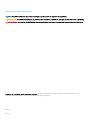 2
2
-
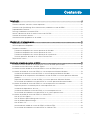 3
3
-
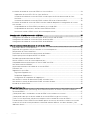 4
4
-
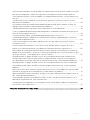 5
5
-
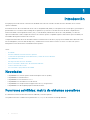 6
6
-
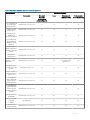 7
7
-
 8
8
-
 9
9
-
 10
10
-
 11
11
-
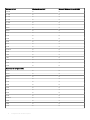 12
12
-
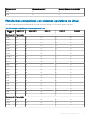 13
13
-
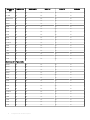 14
14
-
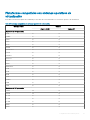 15
15
-
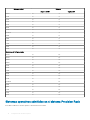 16
16
-
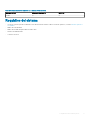 17
17
-
 18
18
-
 19
19
-
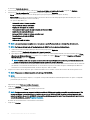 20
20
-
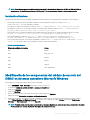 21
21
-
 22
22
-
 23
23
-
 24
24
-
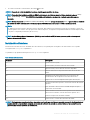 25
25
-
 26
26
-
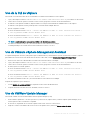 27
27
-
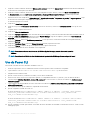 28
28
-
 29
29
-
 30
30
-
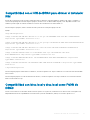 31
31
-
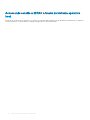 32
32
-
 33
33
-
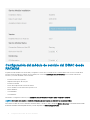 34
34
-
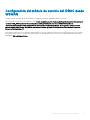 35
35
-
 36
36
-
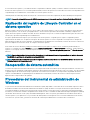 37
37
-
 38
38
-
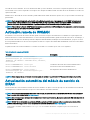 39
39
-
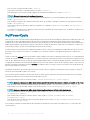 40
40
-
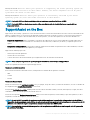 41
41
-
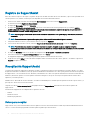 42
42
-
 43
43
-
 44
44
-
 45
45
-
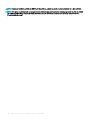 46
46
-
 47
47
-
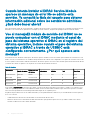 48
48
-
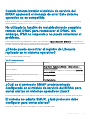 49
49
-
 50
50
-
 51
51
-
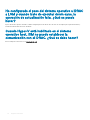 52
52
-
 53
53
Dell iDRAC Service Module 3.2 Guía del usuario
- Tipo
- Guía del usuario
Artículos relacionados
-
Dell iDRAC Service Module 3.1 Guía del usuario
-
Dell iDRAC Service Module 3.3 Guía del usuario
-
Dell PowerEdge R6515 Guía de inicio rápido
-
Dell PowerEdge C6525 Guía de inicio rápido
-
Dell Current Versions Guía del usuario
-
Dell iDRAC Service Module 2.3 El manual del propietario
-
Dell iDRAC Service Module 2.1 El manual del propietario
-
Dell iDRAC Service Module 2.x Administrator Guide
-
Dell Current Versions Guía del usuario
-
Dell PowerEdge R6515 El manual del propietario